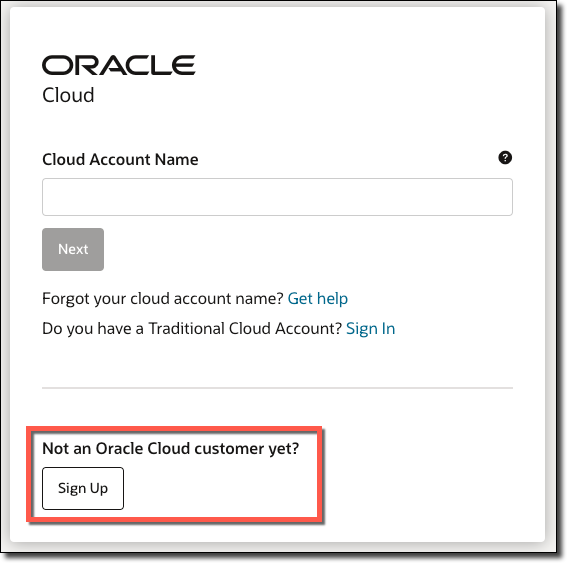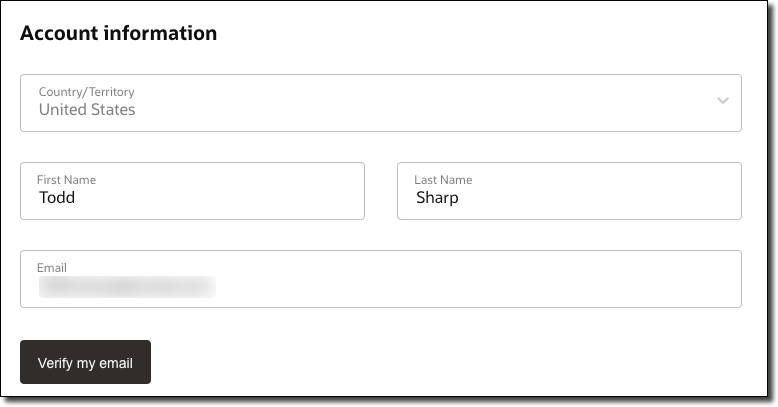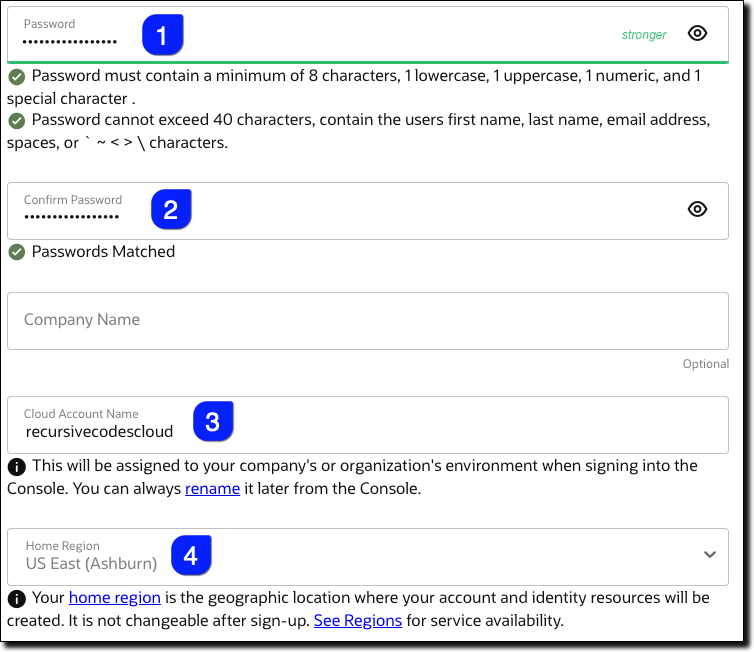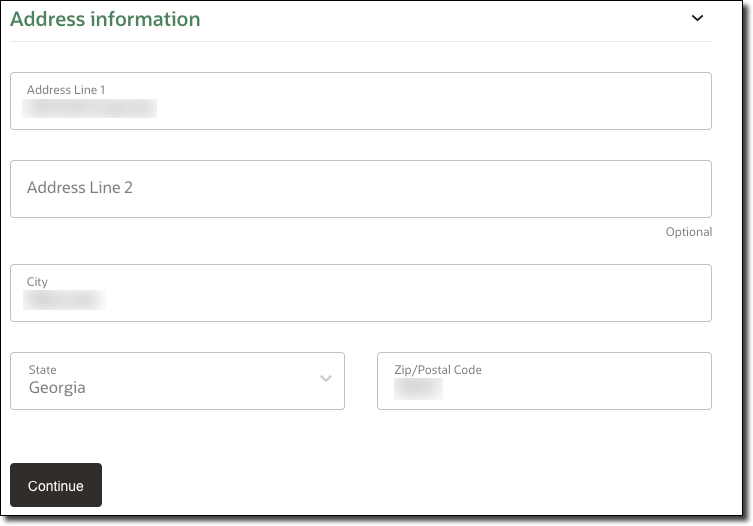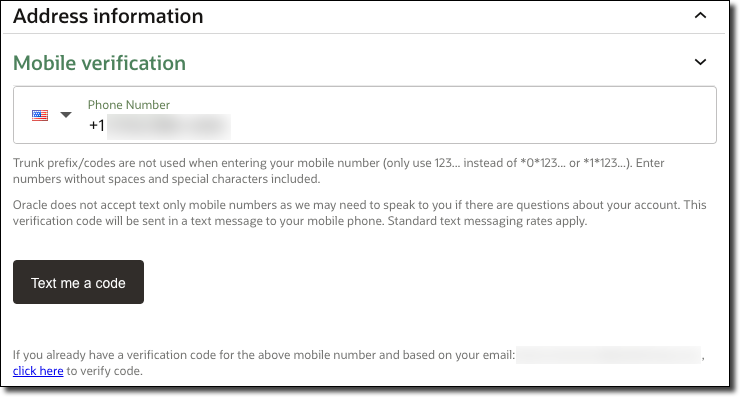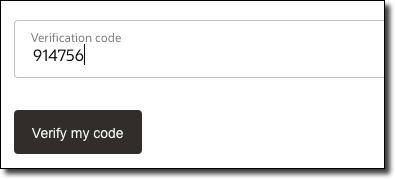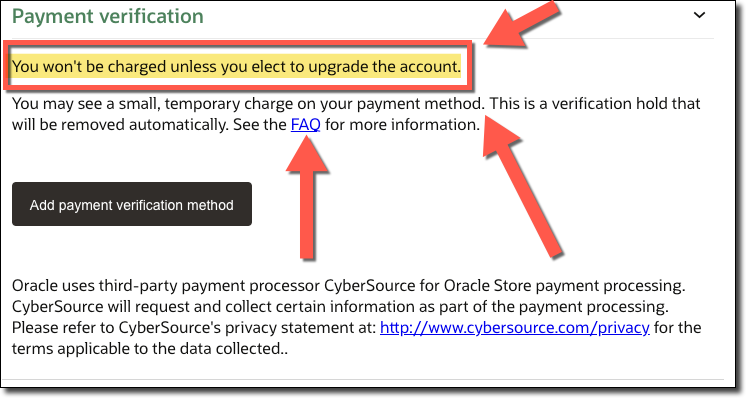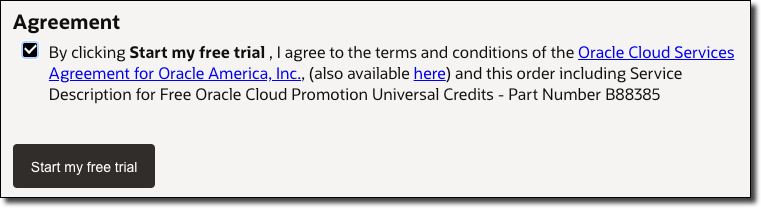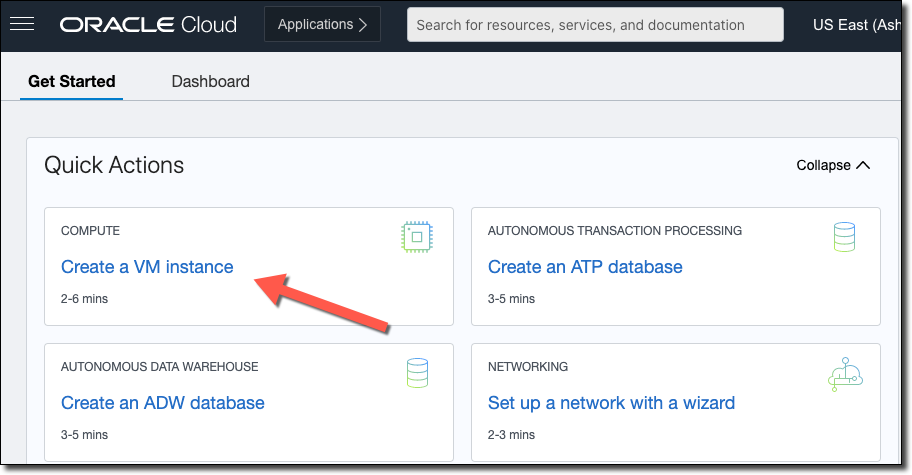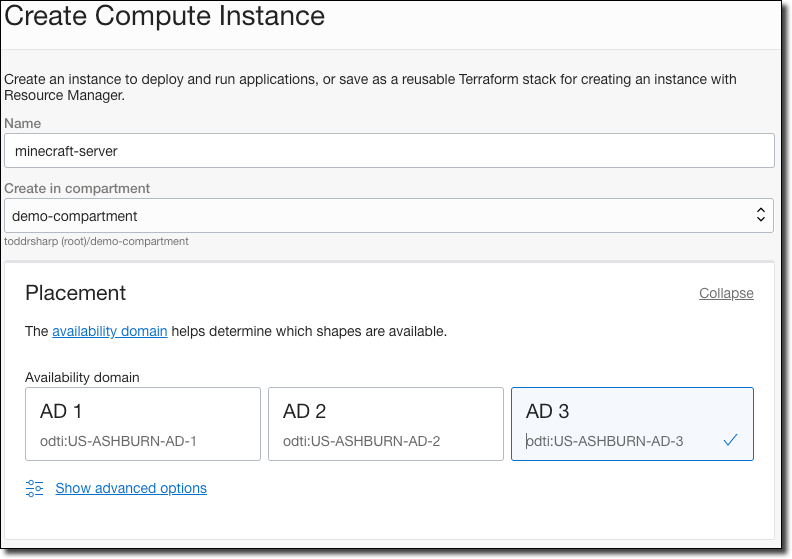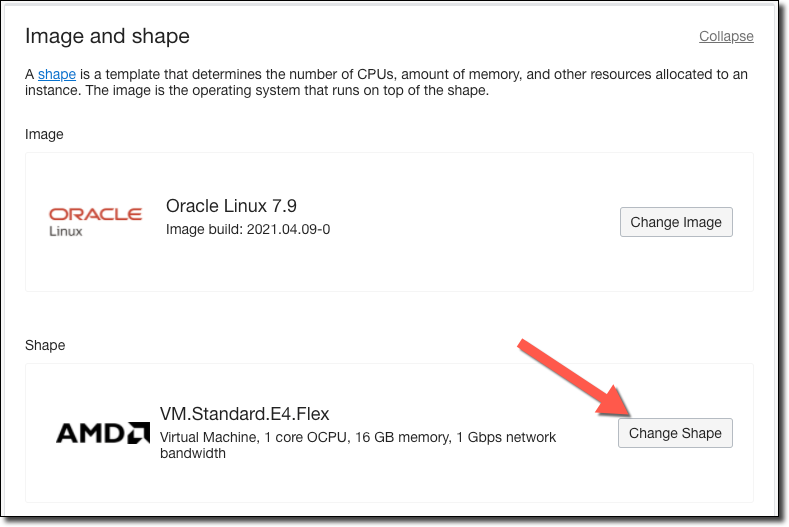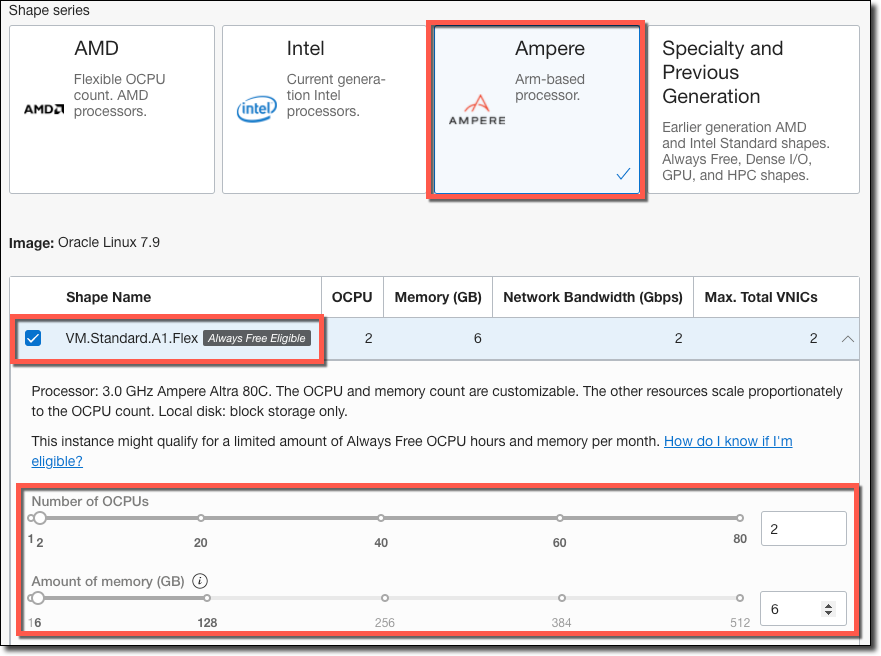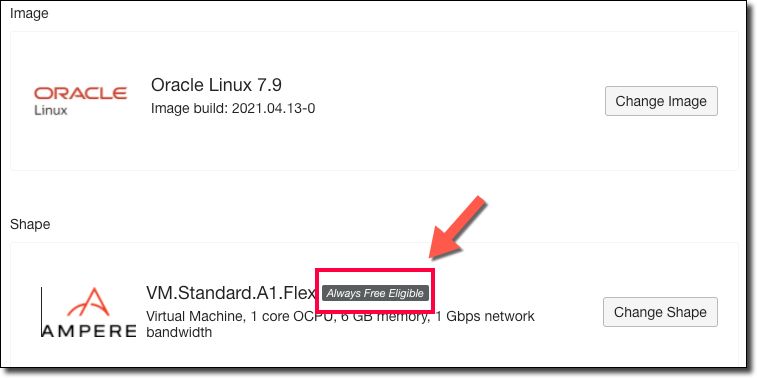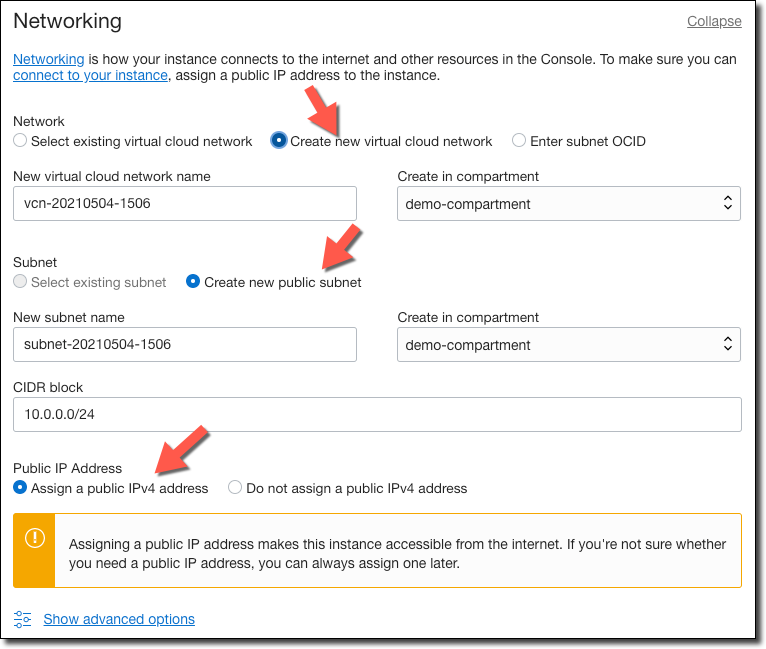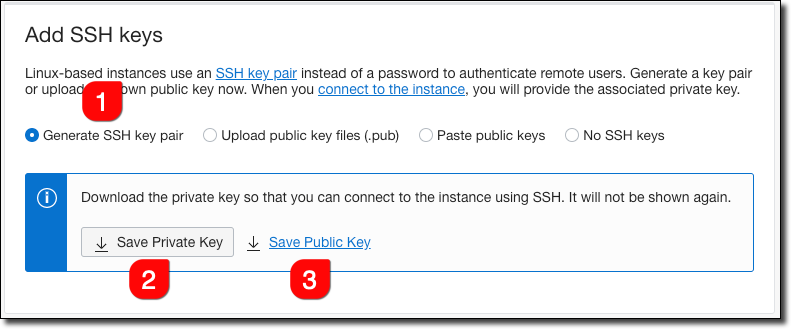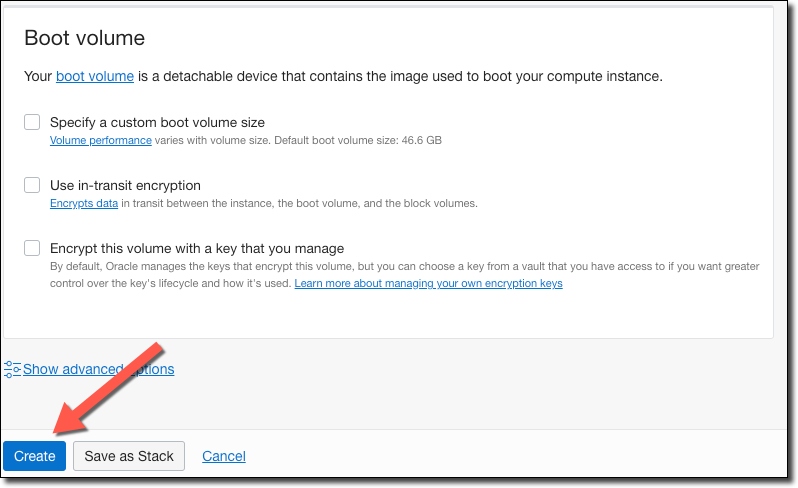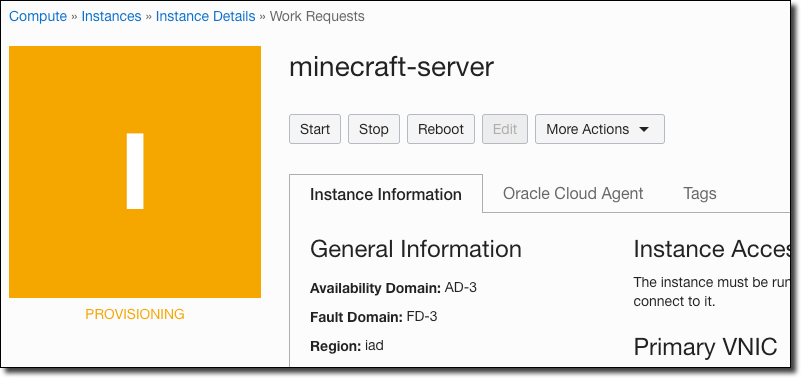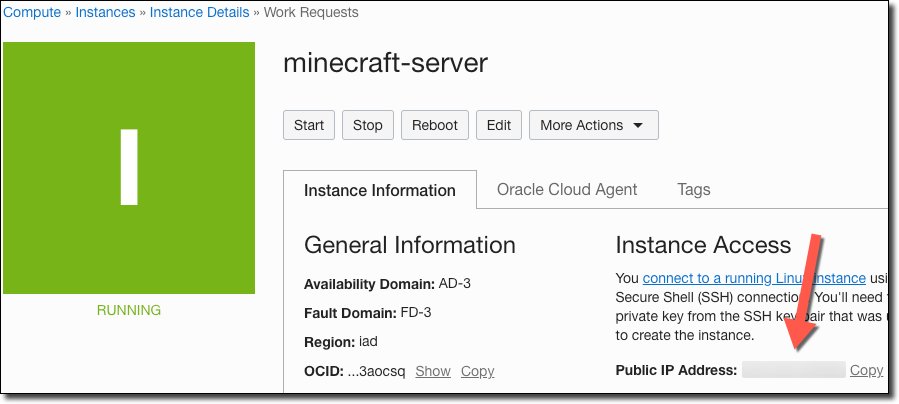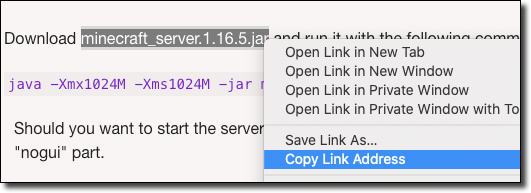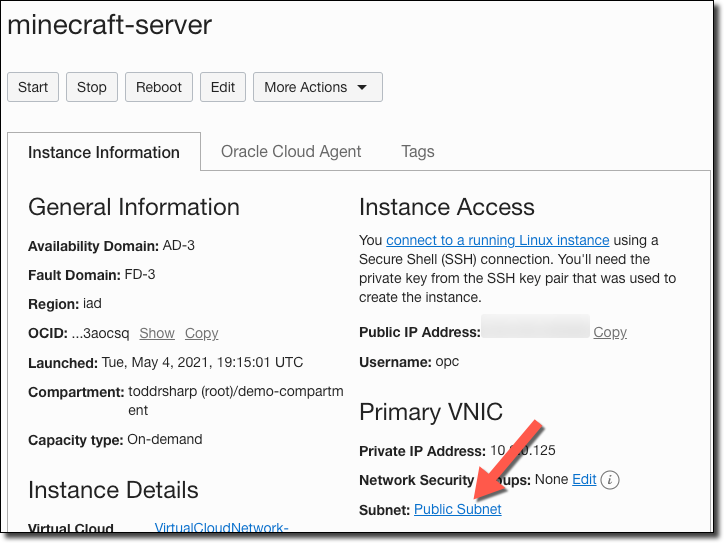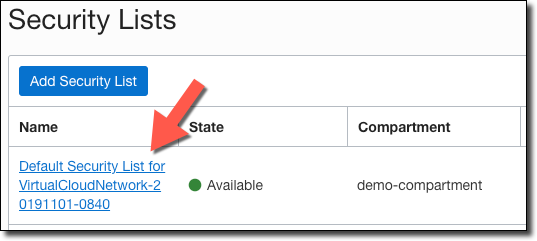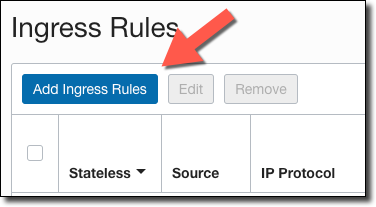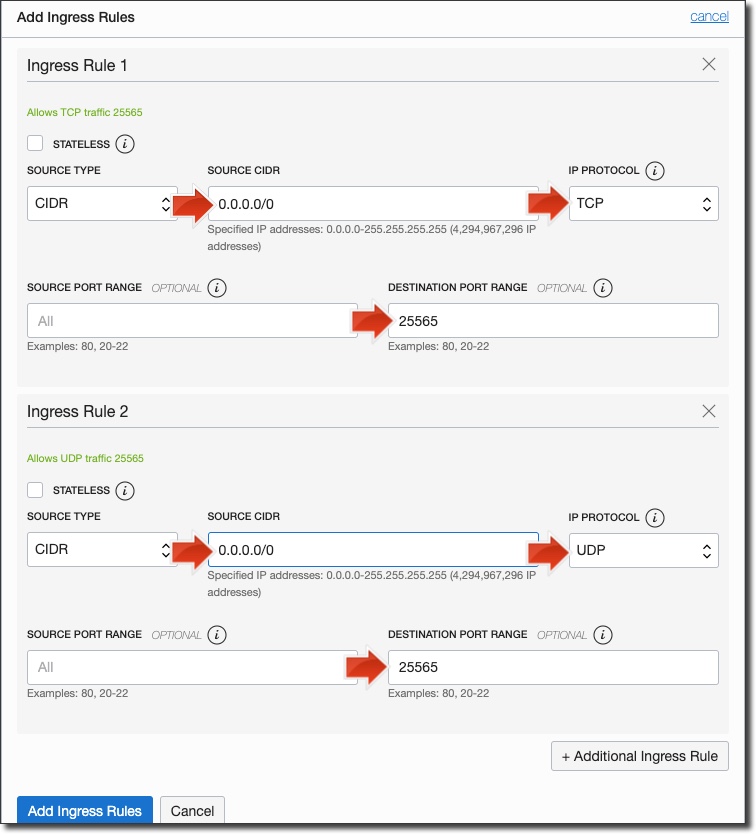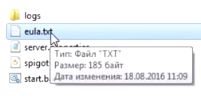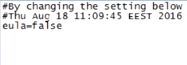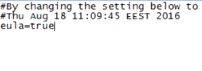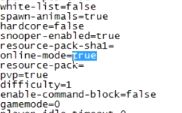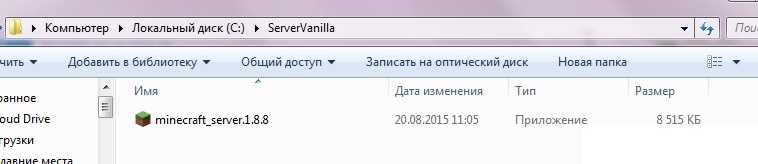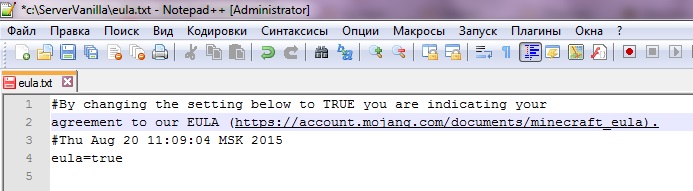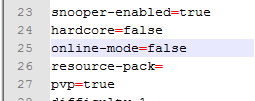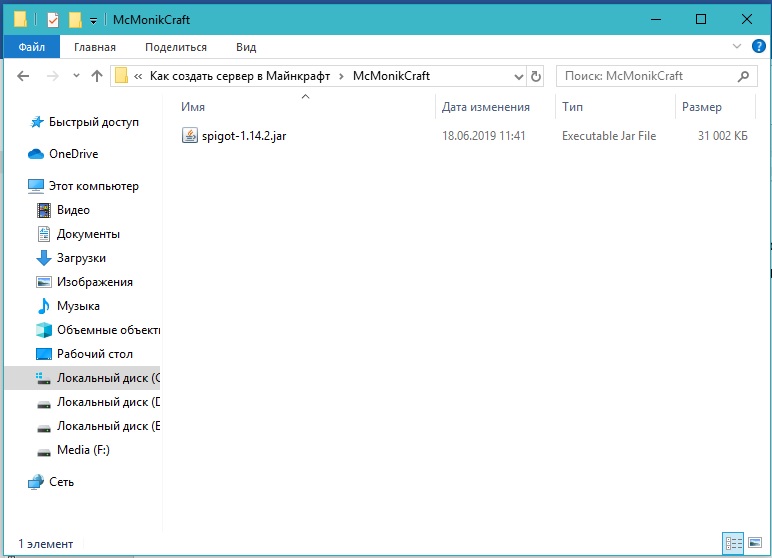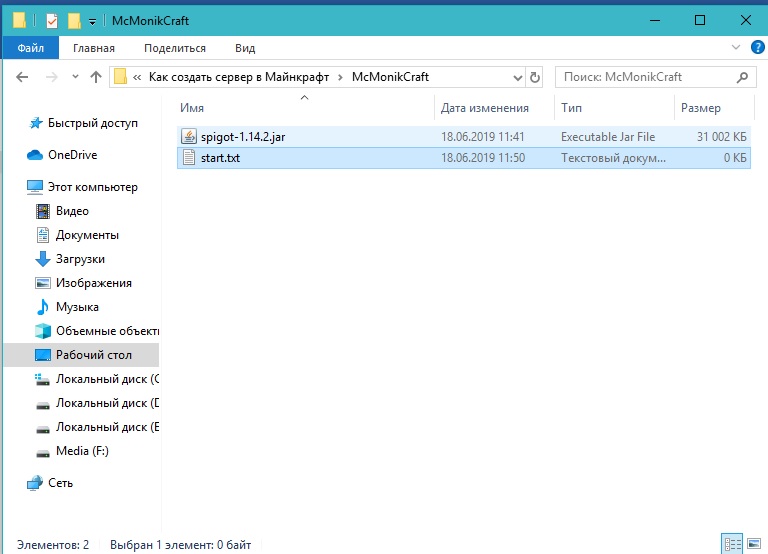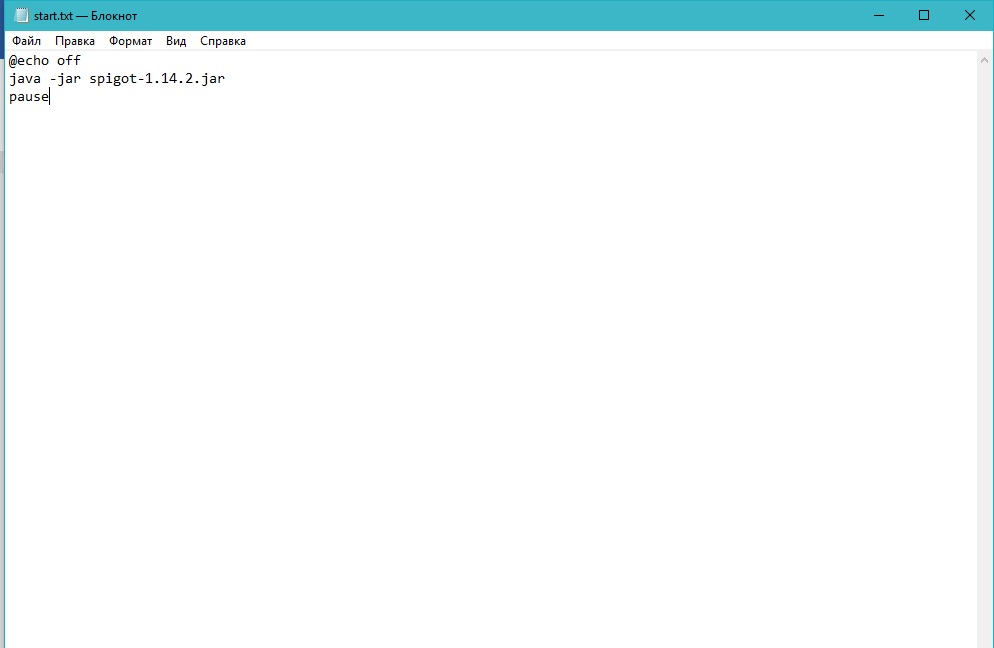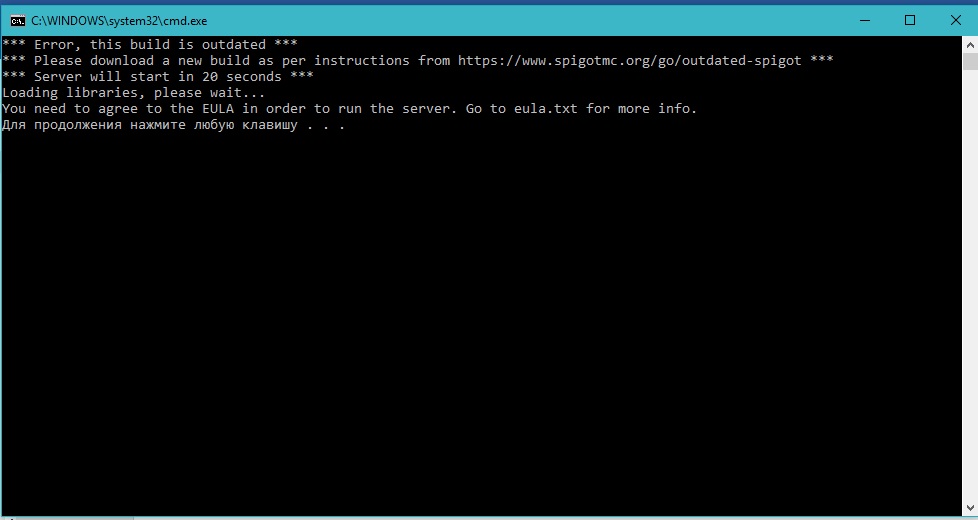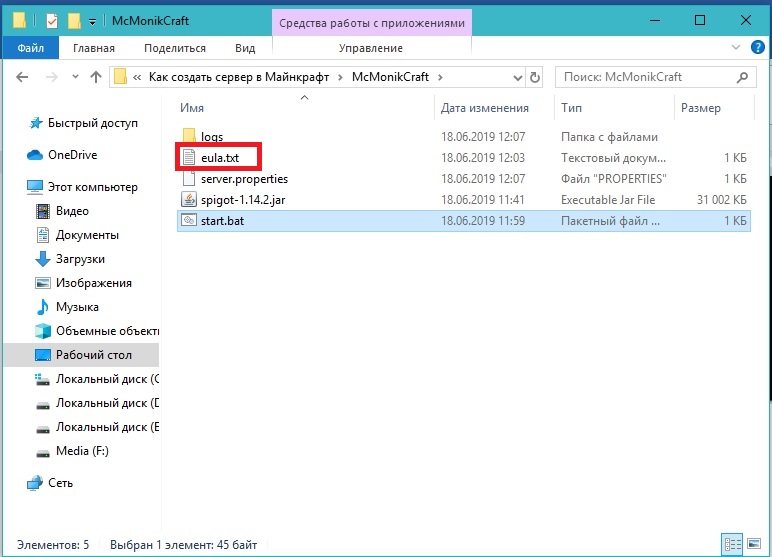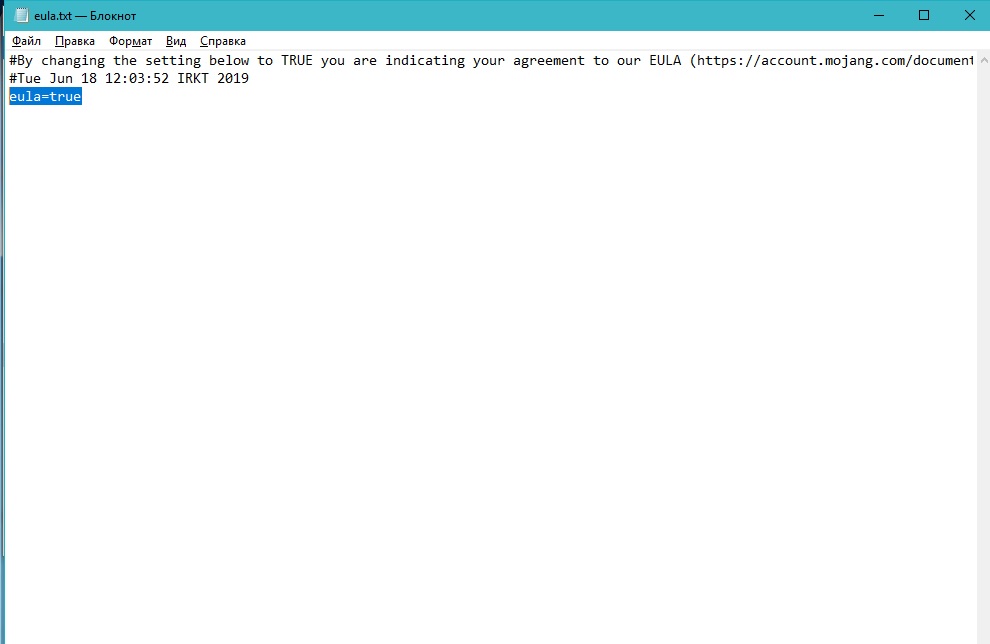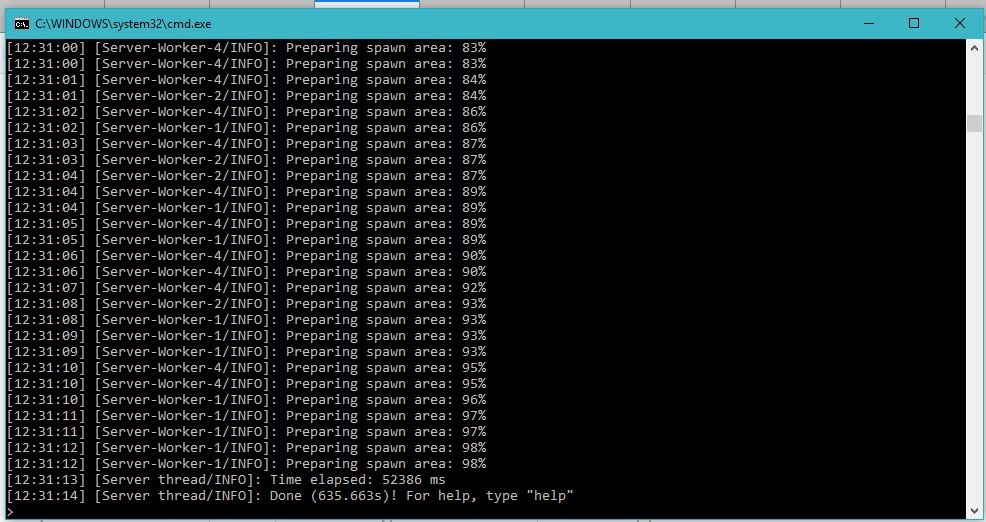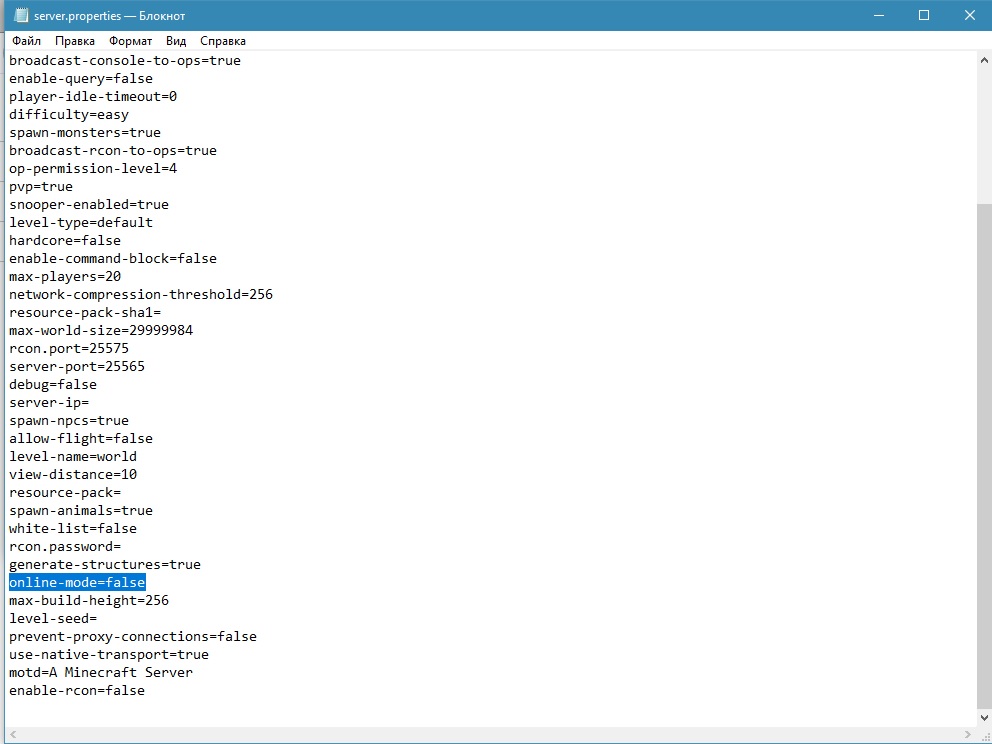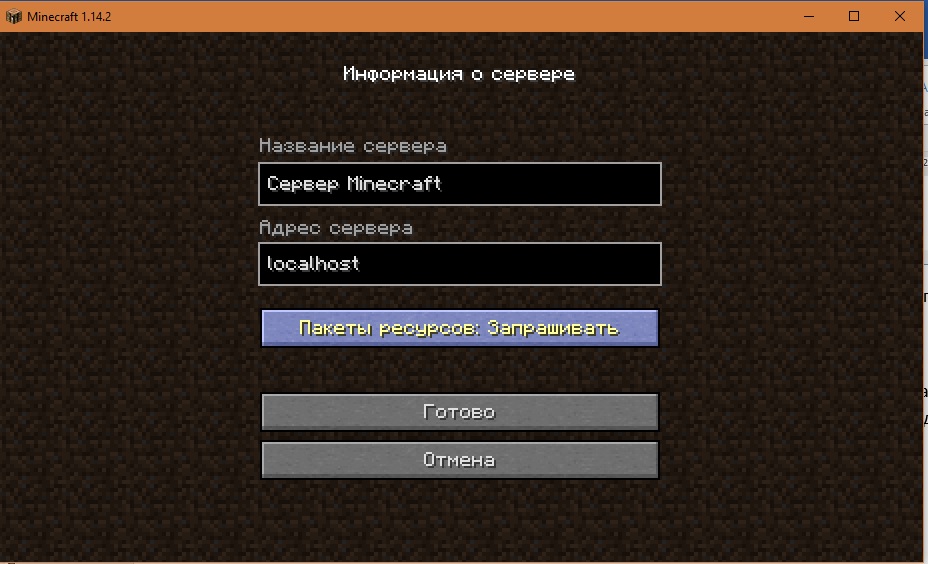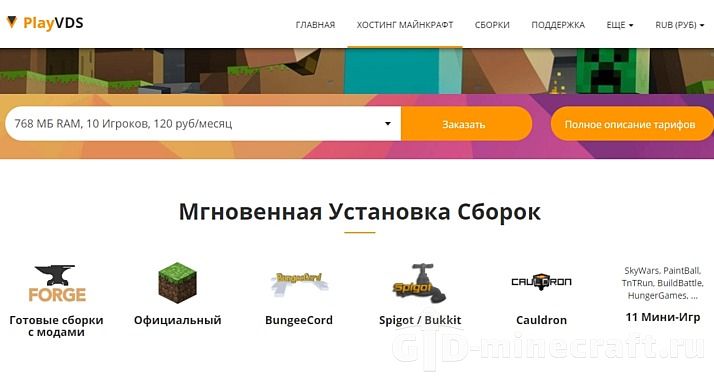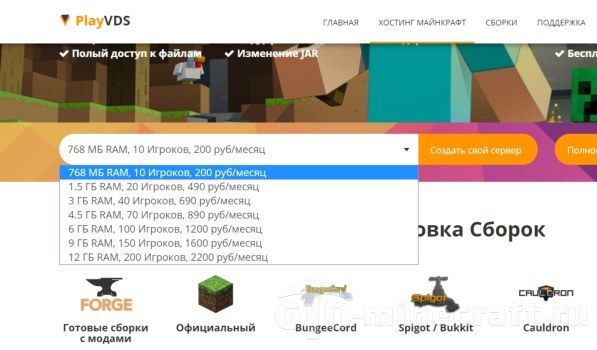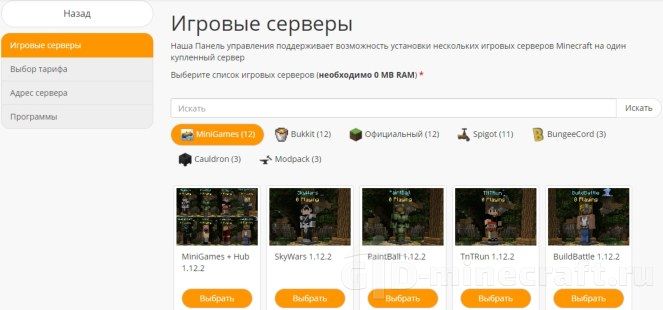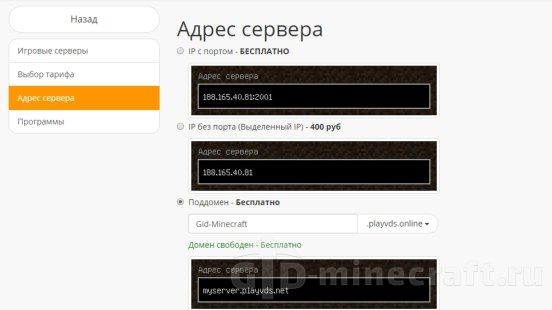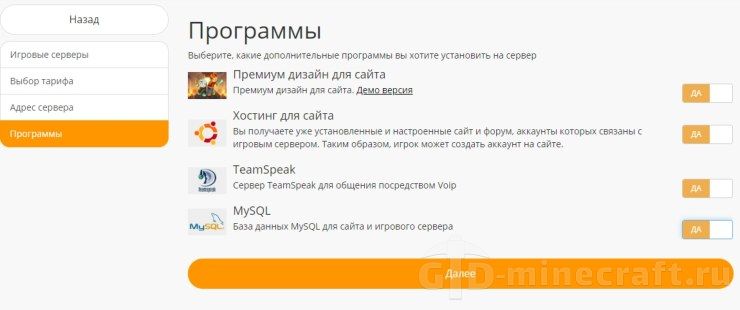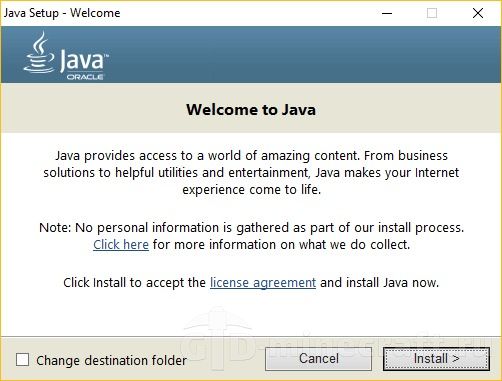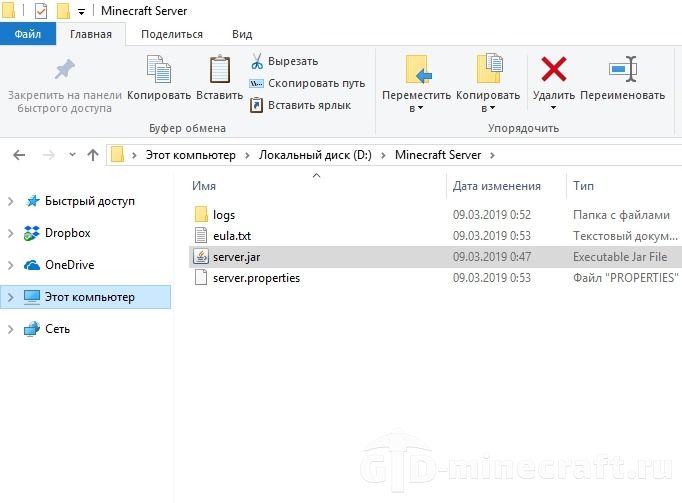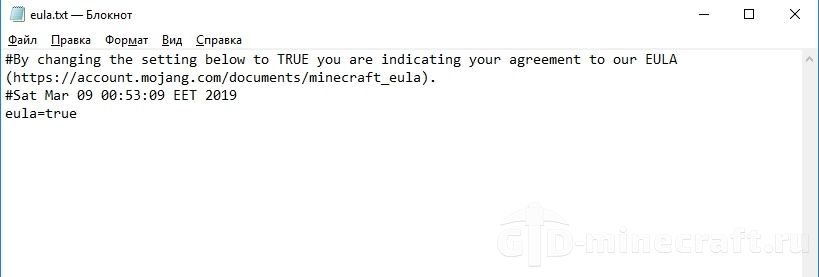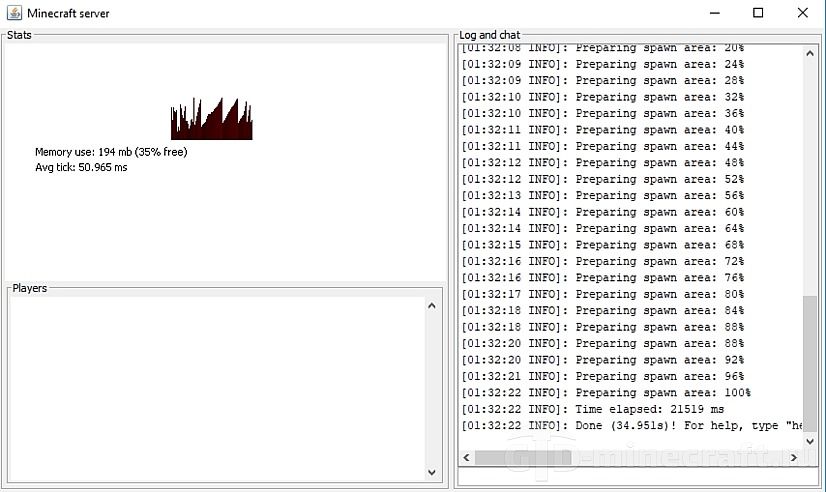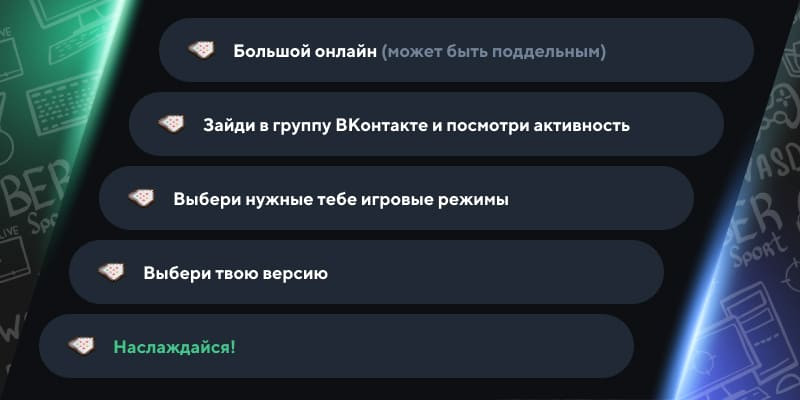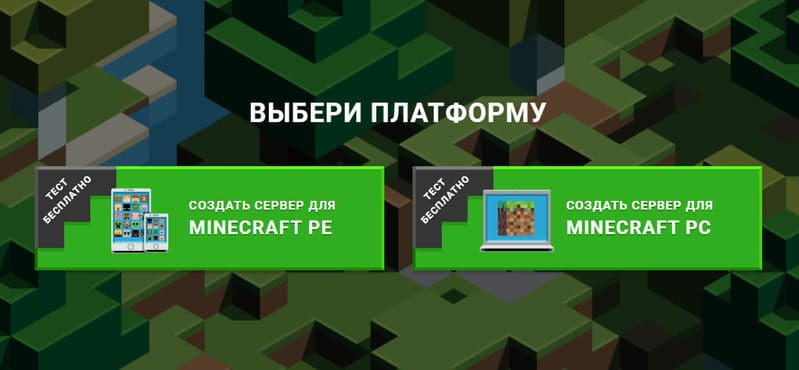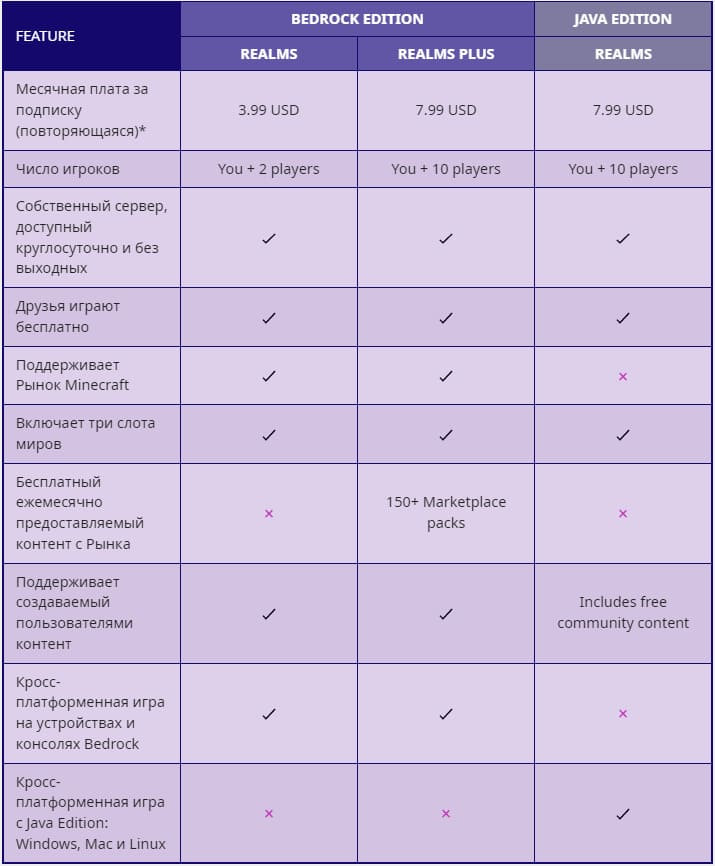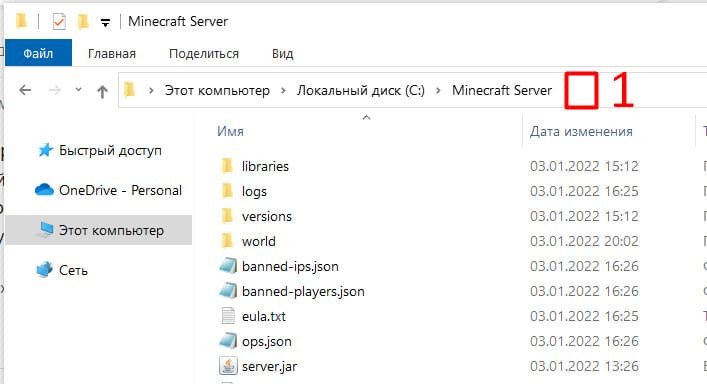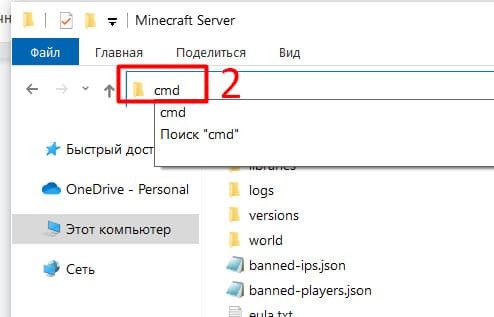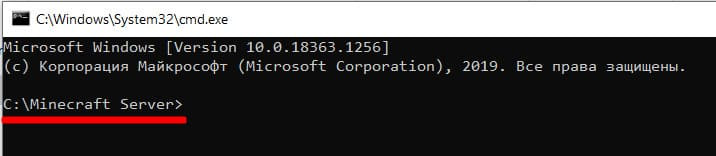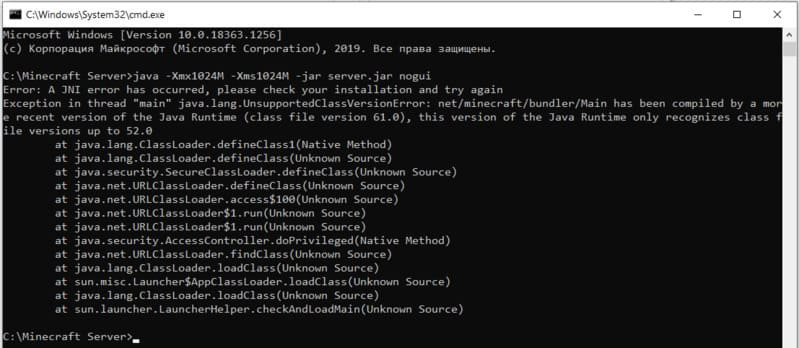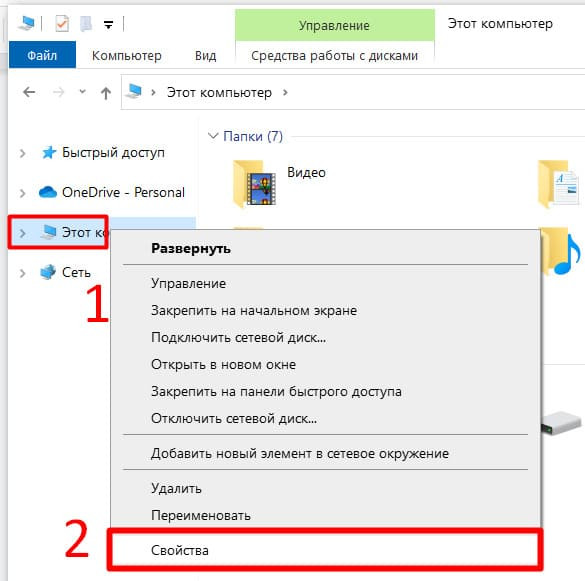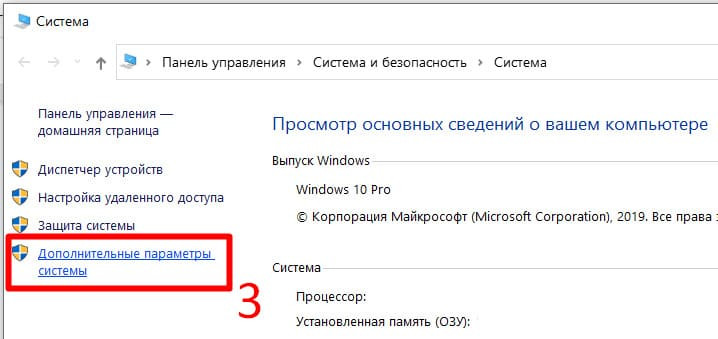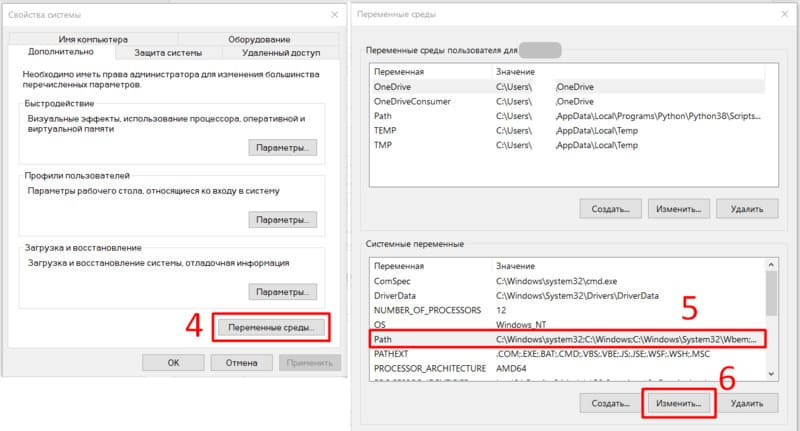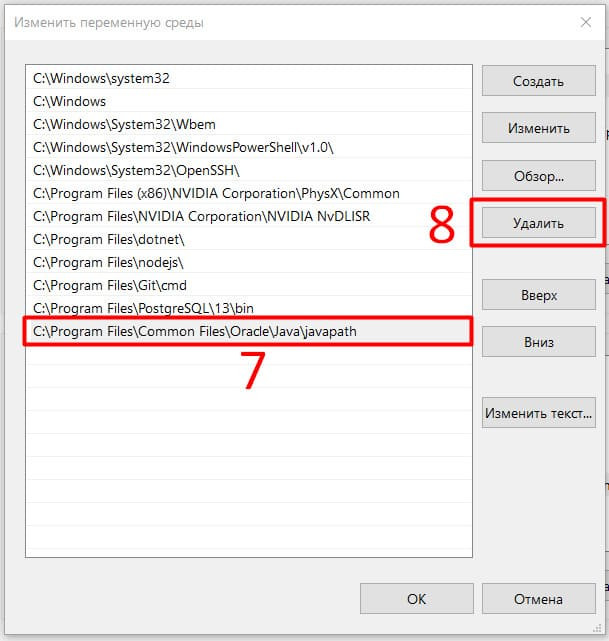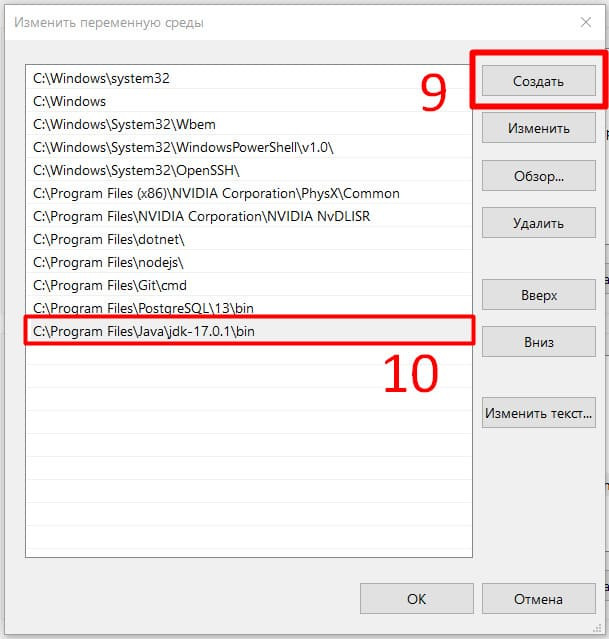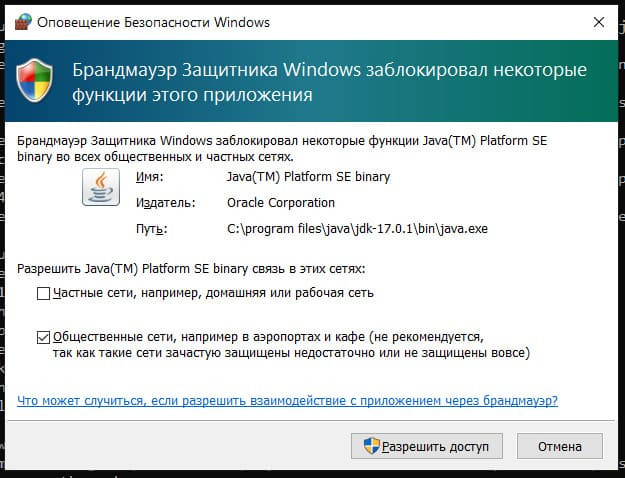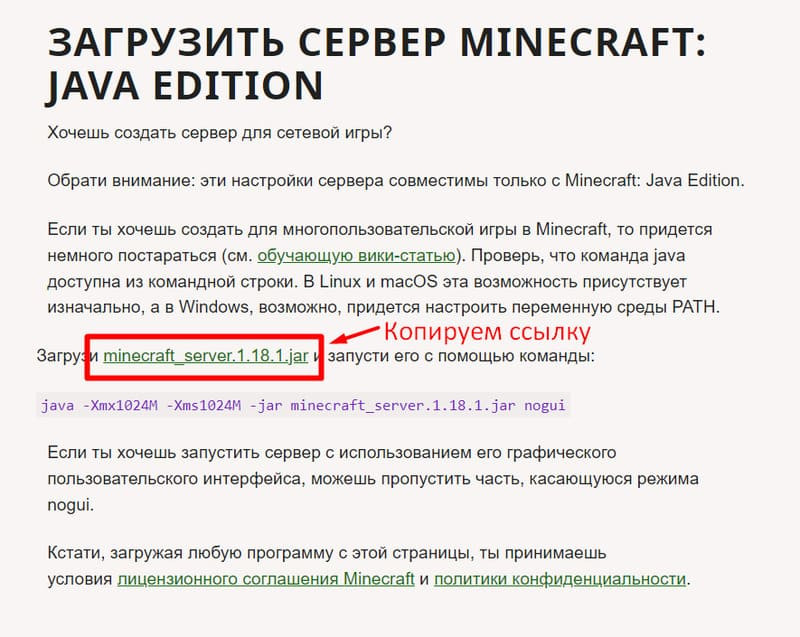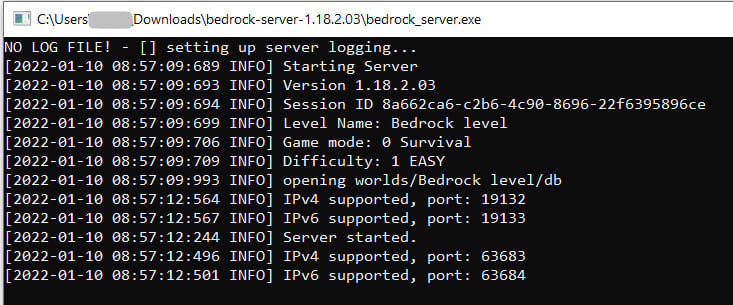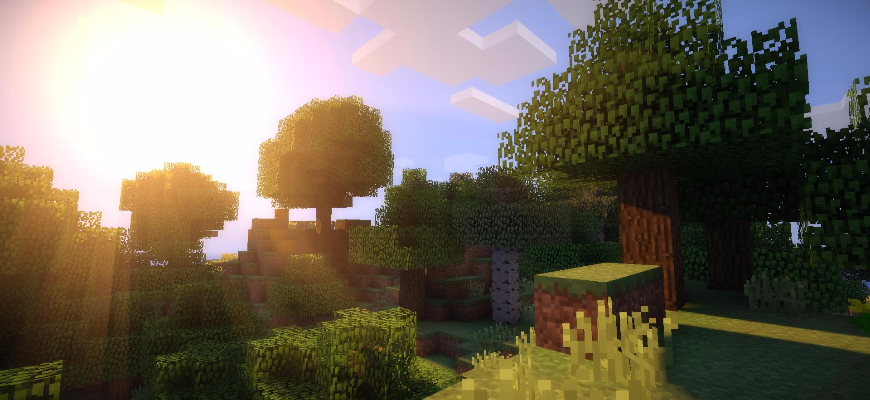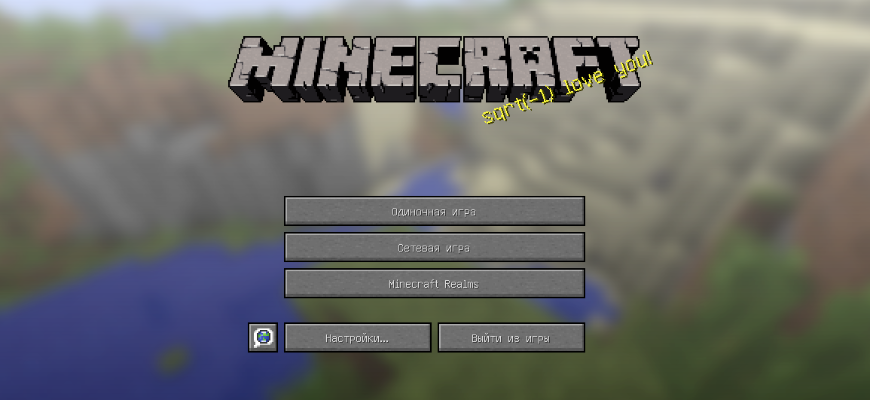Как создать сервер в майнкрафт бесплатно навсегда на пк
Как создать сервер в майнкрафт бесплатно навсегда на пк
Запускаем бесплатный мощный сервер Minecraft в облаке
Minecraft — это не просто игра. Его используют в школах для развития детей, для воссоздания архитектурных объектов, улучшения безопасности на реальных улицах. Сегодня Cloud4Y поделится интересным способом запуска бесплатного сервера Minecraft в облаке.
В этой статье я покажу, как настроить и запустить свой собственный частный выделенный сервер Minecraft в облаке. Я уже писал об этом раньше, но в прошлый раз сервер был всего с одним ядром процессора и 1 ГБ оперативной памяти. Теперь же мы будем создавать сервер с 4 ядрами ЦП и 24 ГБ ОЗУ! Этого более чем достаточно, чтобы 20 человек могли играть с отличной производительностью (при этом ещё остаются ресурсы на создание дополнительного сервера под другие нужды). И, самое главное, всё это удовольствие абсолютно бесплатно.
Почему это круто
В этом посте я покажу, как можно запустить новую виртуальную машину Oracle, которая использует новый чип на базе Arm. Эти виртуальные машины имеют почти линейное масштабирование рабочих нагрузок, а также лучшее соотношение цены и производительности по сравнению с процессорами на базе x86. Они подходят для широкого спектра рабочих нагрузок, включая веб-приложения, кодирование медиафайлов, инференс ИИ и многое другое. Здорово, что Oracle сотрудничает с разными поставщиками технологий, благодаря чему серверная разработка на Arm стала проще.
Шаг 1: регистрируем вечно бесплатный аккаунт
Если у вас ещё нет учётной записи Oracle Cloud, вам необходимо создать аккаунт «всегда бесплатно». Перейдите на cloud.oracle.com/free и нажмите «Зарегистрироваться». Если у вас уже есть учётная запись, просто залогиньтесь.
Для регистрации вам нужно будет ввести ваше имя, фамилию и email. Вы получите письмо для подтверждения адреса электронной почты.
После подтверждения почты введите пароль (# 1) и подтвердите его (# 2). Затем выберите имя для своего облачного аккаунта (# 3). Вы наверняка захотите выбрать что-то уникальное и запоминающееся, потому что в дальнейшем будете использовать именно это имя учетной записи для входа в систему. Кроме того, нужно выбрать ближайший к вам домашний регион (# 4). Я живу в Джорджии в Соединенных Штатах, поэтому домашним регионом выбрал «Восточный Эшберн США».
Введите свой домашний адрес и нажмите «Продолжить».
Теперь вам нужно ввести и подтвердить номер мобильного телефона.
Получив проверочный код, введите его на странице регистрации.
Далее нужно ввести номер банковской карты. Это нужно для проверки пользователя. Номер карты будет храниться в Oracle для упрощения перехода на платную учётную запись, если вы в будущем решите это сделать. Не волнуйтесь, с вас 100% не будет взиматься никакая плата, пока вы не решите улучшить аккаунт до платного.
Ещё раз! С вас точно никогда не будет взиматься плата за «всегда бесплатную» учётную запись. Если вы хотите перейти на платную учётку, это нужно специально делать вручную!
После того, как вы прошли верификацию по платёжному средству, можно завершать процесс регистрации. Осталось только принять условия и нажать «Start my free trial» (Начать работу с бесплатной пробной версией).
Потерпите! Подготовка новой облачной учёной записи займёт всего несколько минут. Когда всё будет готово к работе, вы получите электронное письмо. После этого можно войти в систему и продолжить изучение данного руководства.
Шаг 2: создаём экземпляр виртуальной машины
Первое, что нужно сделать, чтобы ваш сервер Minecraft заработал, – запустить новую «виртуальную машину» (ВМ) в Oracle Cloud. Делается это очень просто, нужно кликнуть «Create a VM instance» (Создать экземпляр виртуальной машины) прямо на главной странице консоли Oracle Cloud.
Дайте своему экземпляру ВМ имя (я назвал свой «minecraft-server») и выберите «compartment» (Отсек). Отсеки — это способ группировать разные вещи. Вы можете оставить отсек, который стоит по умолчанию («root»). Также укажите «домен доступности» — для наших целей подойдёт любой!
Теперь прокрутите вниз до раздела «Image and shape» (Образ и конфигурация). Убедитесь, что выбран «Oracle Linux 7.9», а затем нажмите «Change shape» (Изменить конфигурацию).
В диалоговом окне выберите тип экземпляра для виртуальной машины — «Ampere» (ARM), а в разделе «Shape series» выберите конфигурацию «VM.Standard.A1.Flex». Укажите количество ЦП и ОЗУ, которые хотите получить на своём сервере. Для «всегда бесплатных» серверов ARM можно выделять до 4 OCPU и 24 ГБ оперативной памяти. Это означает, что вы можете сделать одну виртуальную машину с 4 OCPU и 24 ГБ RAM или 4 ВМ с 1 OCPU и 6 ГБ RAM на каждой (либо любую другую комбинацию в указанных пределах). Выбор будет зависеть от того, что у вас будет располагаться на виртуальной машине.
Совет: вы можете проверить требования к серверу для Minecraft, чтобы убедиться, что ваш сервер им соответствует.
В нашем случае я выделил 2 OCPU и 6 ГБ RAM. Этого должно быть достаточно для создания надежного сервера, где одновременно могут разместиться более 20 игроков. И у меня всё ещё остаются 2 OCPU и 18 ГБ оперативной памяти на «всегда бесплатном» аккаунте для запуска других виртуальных машин.
После того, как вы выбрали конфигурацию, убедитесь, что видите отметку «Всегда бесплатно».
Далее нужно выбрать виртуальную частную сеть (VCN). Если у вас уже есть существующий VCN с общедоступной подсетью, выберите его. Если нет, нажмите «Create new virtual cloud network» (Создать новую виртуальную частную сеть). Затем выберите «Create new public subnet» (Создать общедоступную подсеть) и оставьте имена по умолчанию. Наконец, убедитесь, что выбран параметр «Assign a public iPv4» (Назначить общедоступный IPv4-адрес). Это важно, так как в противном случае вы не сможете подключиться к этому серверу из интернета!
Теперь нам нужно привязать ключи SSH к этой виртуальной машине. Если вы знакомы с концепцией SSH-ключей и уже имеете открытый ключ, который хотите использовать, выберите «Upload public key files» (Загрузить файлы открытого ключа) и загрузите свой. Если для вас это незнакомая технология, считайте SSH-ключи уникальным набором идентификаторов, которые позволяют безопасно войти на ваш сервер. Нажмите «Generate SSH key pair» (Сгенерировать пару ключей SSH) и сохраните свои закрытый и открытый ключи на локальном компьютере. Мы будем использовать их чуть позже, чтобы войти на виртуальную машину.
Оставьте значения по умолчанию и нажмите «Создать».
Вы сразу же будете перенаправлены на страницу сведений о виртуальной машине. Ваш экземпляр ВМ будет в статусе PROVISIONING (предоставляется).
Примерно через 30-60 секунд состояние изменится на RUNNING (Запущен). Найдите свой IP-адрес и скопируйте его.
Шаг 3: подключаемся к работающей виртуальной машине в облаке
Чтобы установить Minecraft на нашу виртуальную машину, необходимо к ней удаленно подключиться. Если вы не знакомы с технологией SSH, я рекомендую вам для начала разобраться с ней и узнать, как установить (или использовать уже установленный) клиент SSH на ваш компьютер. Процесс может несколько различаться для разных операционных систем. Вот отличная статья с инструкциями под разные ОС.
Для подключения к своей виртуальной машине вы будете использовать имя пользователя opc (Oracle Public Cloud). На своём Mac я подключаюсь с помощью следующей команды (обратите внимание, я замазал IP-адрес своего сервера):
Шаг 4: устанавливаем Java
Поскольку сервер Minecraft работает на Java, сначала необходимо установить Java Development Kit (JDK) на виртуальную машину. Вы можете узнать, какая версия JDK доступна для установки, с помощью следующей команды:
Вы увидите что-то типа такого:
Для установки стоит выбрать самую последнюю версию (версию с наибольшим номером). Скопируйте имя пакета и установите его с помощью:
После завершения установки вы можете убедится в правильности версии с помощью команды:
В ответ вы получите что-то вроде:
Шаг 5: устанавливаем сервер Minecraft
А теперь попробуйте запустить сервер с помощью:
О нет, не сработало! Скорее всего вы увидите нечто подобное:
Шаг 6: откроем порты брандмауэра, чтобы разрешить общий доступ
Прежде чем мы попытаемся запустить сервер снова, давайте скорректируем настройки сети, чтобы игроки могли получить доступ к этому серверу через брандмауэр Oracle Cloud. Вернувшись к информации о виртуальной машине, кликните ссылку для созданной (или выбранной вами) подсети.
Выберите Security List по умолчанию.
Нажмите «Добавить правила входа».
Вам также необходимо открыть эти порты в брандмауэре виртуальной машины, поэтому выполните следующие команды в терминале SSH:
Шаг 7: запуск сервера
Выводы
Мы рассмотрели, как создать и запустить собственный бесплатный сервер Minecraft в Oracle Cloud. Но ведь есть масса других интересных проектов, которые вы можете реализовать с помощью своей «всегда бесплатной» учётной записи в облаке!
Что ещё интересного есть в блоге Cloud4Y
Подписывайтесь на наш Telegram-канал, чтобы не пропустить очередную статью. Пишем не чаще двух раз в неделю и только по делу.
Создание своего сервера в майнкрафте
Если вас достали тугие админы или просто хочется нормально поиграть без орды нубов, Вам наверняка нужно делать свой сервер. Там вы в полном одиночестве или только со своими друзьями сможете весело проводить время устанавливая любые моды и карты, а так же использовать читы и вообще управлять сервером как только вам захочется.
Пошаговая инструкция создания сервера
1. Скачиваем сервер для вашей версии майнкрафт (мы будем использовать spigot):
3. Двойным кликом запускаем его установку.
4. После распаковки архива у вас должен появится файл eula.txt. Необходимо нажать на него правой кнопкой мыши и выбрать изменить. В конце строки изменить атрибут false на true. Сохраняем.
5. Двойным кликом снова запускаем файл start.bat. Сервер станет запускаться и начнут генерироваться игровые миры.
6. После того как вы увидите последнюю строчку как на картинке сервер будет полностью готов к работе.
7. Для того что бы выключить сервер и сохранить все миры и достижения необходимо прописать команду stop.
8. Для того что бы зайти на свой сервер открываем игру и добавляем новый сервер с ip — 0.0.0.0
9. Готово. Подключайтесь к собственному серверу и наслаждайтесь игрой.
Видео инструкция по созданию сервера
Как сделать что бы ваши друзья смогли зайти к вам на сервер
Для того что бы ваши друзья смогли зайти к вам на сервер Вам необходимо открыть порт. Для этого:
1. Открываем меню — панель управления — брандмауэр Windows;
2. Далее нажимаем пункт Включение и отключение брандмауэра;
Видео с подробными настройками по открытию портов
Как создать сервер в Minecraft
Здравствуйте, уважаемые посетители нашего сайта! Сегодня мы запускаем цикл обучающих статей. Из данного материала вы узнаете, как создать сервер в Minecraft.
И в самом деле, сейчас лето, разгар каникул, и если вам нечем заняться, то почему бы не попробовать создать свой сервер в Майнкрафт? Ведь на своем сервере можно будет играть вместе со своими друзьями, самому устанавливать и настраивать различные моды и плагины. В конце концов, на своем сервере можно выдать себе админку.
Виды серверов Майнкрафт
Для начала давайте разберемся, какие виды серверов Майнкрафт существуют. В настоящее время можно выделить 4 типа основных ядер серверов Minecraft.
Vanilla – это официальное ядро, созданное разработчиками. Благодаря чему оно выходит сразу после релиза новой версии. Однако, для нее выпущено немного плагинов, невысокая оптимизация использования ресурсов, потребуется отдельно устанавливать Forge для использования модов.
Bukkit – это ядро, созданное на основе Vanilla. Обладает высокой оптимизацией, кучей плагинов от сторонних разработчиков. Однако, все равно потребуется отдельно устанавливать Forge для использования модов. После версии 1.6.4 проект поддерживается вместе со Spigot.
Spigot – это ядро, разработанное на основе Bukkit. Имеет множество улучшений по сравнению с предшествующими ядрами. Однако установка сервера на данном ядре более сложная, также потребуется отдельно устанавливать Forge для использования модов.
Cauldron (ранее MCPC+) – это прогрессивное ядро, сделанное на основе Spigot, в состав которого уже включен Forge, благодаря чему можно сразу устанавливать различные моды, также поддерживаются плагины, написанные на Bukkit и Spigot. Однако переход на новые версии Майнкрафт происходит долго, ведь сначала должен обновиться Spigot.
Прежде, чем создавать свой сервер в Майнкрафт вам потребуется установить пакет Java, который можно скачать по этой ссылке. Когда Java-пакет установлен, можно переходить к созданию собственного сервера в Minecraft.
Создание сервера на ядре Vanilla
Скачайте ядро вашего будущего сервера по этой ссылке и поместите его в папку, в которой вы будете создавать ваш сервер Minecraft.
Данный файл представляет собой пользовательское соглашение между Mojang и вами, следовательно, устанавливая значение в true, вы соглашаетесь со всеми условиями данного соглашения.
Теперь снова запустите сервер двойным щелчком левой кнопки мыши и подождите, пока сервер загрузится. Когда сервер запустится, и в консоли появится надпись «Done», то количество файлов и папок в папке с сервером заметно увеличится. Теперь вам необходимо зайти в настройки своего сервера, открыв файл «server.properties» при помощи блокнота. Среди настроек сервера нужно найти параметр «online-mode=», поменять его значение с true на false, сохранить изменения и закрыть файл.
Теперь можно зайти в игру, затем в сетевую игру, добавить новый сервер, используя IP «127.0.0.1» или «localhost».
Создание сервера на ядре Bukkit
В следствие того, что проект Bukkit объединился со Spigot, рекомендуем устанавливать именно Spigot, поэтому следуйте нижеприведенной инструкции.
Создание сервера на ядре Spigot
Скачайте ядро вашего будущего сервера с официального сайта разработчика Spigot по этой ссылке и поместите его в папку, в которой вы будете создавать ваш сервер Minecraft.
Затем создайте в этой же папке простой текстовый документ и назовите его «start».
Затем откройте его и пропишите в нем следующее:
А в папке сервера появились дополнительные файлы.
Нас интересует файл eula.txt, который необходимо открыть при помощи блокнота, найти в нем строку eula и поменять значение false на true. После чего нужно сохранить изменения и закрыть файл.
Данный файл представляет собой пользовательское соглашение между Mojang и вами, следовательно, устанавливая значение в true, вы соглашаетесь со всеми условиями данного соглашения.
Теперь снова запустите start.bat двойным щелчком левой кнопки мыши и ждите пока сервер загрузится. Когда сервер запустится, и появится надпись «Done», консоль можно закрыть.
После всех процедур количество файлов и папок в папке с сервером заметно увеличилось. Теперь вам необходимо зайти в настройки своего сервера, открыв файл «server.properties» при помощи блокнота. Среди настроек сервера нужно найти параметр «online-mode=», поменять его значение с true на false, сохранить изменения и закрыть файл.
Параметр online-mode отвечает за проверку лицензии игрока, пытающегося зайти на сервер, и если игрок подключается с нелицензионного клиента, то сервер не даст ему зайти при значении «true».
Далее, снова запустите сервер двойным кликом по файлу start.bat. Когда сервер запустится, зайдите в клиент игры, выберите «Сетевая игра», добавьте новый сервер, введя в поле «Адрес сервера» значение «localhost» (без кавычек) и нажмите «Готово».
Ваш сервер появится в списке доступных серверов, и вы сможете зайти на него.
Создание сервера на ядре Cauldron
Скачайте ядро будущего сервера по этой ссылке и распакуйте в отдельную папку на вашем компьютере, в которой вы будете создавать ваш сервер Minecraft. Дальнейшая установка сервера на ядре Cauldron полностью идентична установке сервера на ядре Spigot, поэтому рекомендуем вам пользоваться ей в процессе установки.
Для того, чтобы зайти на свой сервер на ядре Cauldron, в вашем клиенте должен быть установлен Forge, поэтому заранее позаботьтесь о его установке.
Поздравляем! Теперь вы знаете как создать сервер в Майнкрафт.
Как создать свой сервер в Майнкрафт
Об игре
Готовый сервер
При желании создать сервер высокого качества вы всегда можете воспользоваться готовым решением, прибегнув к определенным сервисам. Например, можно использовать хостинг ScalaCube, позволяющий не только устанавливать определенные моды на сервер, но и воспользоваться готовой сборкой.
Да, сервис является платным, но цены не являются заоблачными. Тарифный план можно выбрать на свой вкус. Цены начинаются от 2,5 долларов в месяц.
Чтобы пользоваться всеми возможностями Scala Cube, не требуются специальные навыки программирования. После регистрации на сайте можно выбрать подходящую серверную сборку и установить ее в один клик.
После выбора тарифного плана вы сможете выбрать версию Minecraft, на которой будет работать ваш сервер – Java Edition или Pocket Edition.
Далее выбираем регион (рекомендуется – Европа).
На следующем шаге нужно выбрать определенную версию Minecraft (в дальнейшем ее можно будет усовершенствовать, добавив моды).
После этого необходимо выбрать способ подключения к серверу – IP с портом, Домен, IP без порта или субдомен.
И затем сервис предложит установить необходимые приложения – автоматическое сохранение данных, фирменный лаунчер, шаблон сайта, а также базу MySQL.
Сервер Minecraft Realms
Этот способ подойдет лишь тем, у кого установлена официальная версия Minecraft! Это виртуальный сервер, который можно запустить прямо из игры. Он не предназначен для коммерческого использования, а подойдет для небольшого круга друзей. С его помощью можно создать мир, который всегда будет доступен выбранной группе людей.
Для создания такого сервера нужно нажать кнопку «Minecraft Realms» в главном меню.
Следуя пошаговой инструкции, создать сервер не составит труда, но этот способ имеет несколько минусов. Например, необходимо иметь официальную версию Minecraft, количество игроков максимум 10, а установка модов не предусмотрена.
Сервер Windows
Данный способ отлично подойдет для веселой игры с друзьями, так как он является абсолютно бесплатным и будет работать тогда, когда вам этого захочется. Все, что нужно сделать, это скачать сервер с официального сайта Minecraft по этой ссылке.
Рекомендуем поместить скачанный файл в отдельную папку, т.к. после запуска будет создано еще несколько файлов и папок.
Теперь к серверу можно подключаться, однако, если он был запущен на вашем ПК, то он будет недоступен после его выключения.
Как создать свой сервер Minecraft
Собственный сервер – это самый удобный способ совместной игры с друзьями. Кроме того, разобравшись со всеми особенностями его создания, ты даже сможешь зарабатывать на нем. Существует несколько возможностей создать собственный сервер и этот гайд поможет подобрать тебе самую удобную.
Каждый из этих способов имеет определенные преимущества и недостатки. Ознакомься с ними, чтобы подобрать для себя оптимальный вариант.
Готовое решение на Scala Cube
Если ты хочешь быстро создать сервер высочайшего уровня, то просто воспользуйся хостингом ScalaCube. Здесь и неопытные пользователи смогут в кратчайшие сроки запустить собственные сервера с модами, плагинами и даже системой доната. Сервис является платным, но цены стартуют всего с 200 рублей в месяц. За такую стоимость ты получишь виртуальный сервер 768 Мб ОЗУ и 10 Гб дискового пространства. Этого будет достаточно для комфортной игры с участием как минимум 10 игроков и подключения даже самых требовательных модов.
Если тебе захочется большего, то просто воспользуйся другими тарифными планами, которые позволяют заполучить до 12 Гб оперативной памяти и до 120 Гб на SSD-диске. Более того, во все тарифные планы входит хостинг твоего собственного сайта с готовым форумом и донатным магазином. Это позволит тебе не только весело проводить время в Майнкрафте с друзьями, но и зарабатывать на своем проекте. Также ты получишь полностью работающий лаунчер, при помощи которого игроки смогут быстро входить на сервер со своим логином и паролем.
Чтобы пользоваться всеми возможностями Scala Cube, тебе не понадобятся навыки программирования или администрирования. После регистрации на сайте ты сможешь выбрать подходящую серверную сборку и установить её в один клик. Также ты сможешь в любой момент добавить необходимые плагины или моды, загрузив их самостоятельно.
Определившись с тарифом и нажав кнопку «Создать свой сервер», ты попадешь в меню выбора сборок. Здесь можно выбрать чистый сервер, модификации вроде Bukkit или BungeeCord и даже готовые сборки с предустановленными модами, например, Pixelmon. На этом этапе можно увидеть, сколько памяти требует каждая из сборок, что очень удобно. В случае необходимости ты сможешь сразу же поменять тарифный план на более подходящий. На одном хостинге можно разместить столько серверов, сколько позволит общий объем оперативной памяти.
На следующем шаге можно выбрать адрес сервера. Это может быть IP с портом (бесплатно) или выделенный IP без порта (такой вариант стоит 400 рублей). Кроме того, ты можешь задать адрес сервера в виде поддомена. В таком случае ты сможешь сам выбрать название, и его будет очень просто запомнить. Такой вариант также является бесплатным.
На последнем этапе можно подключить дополнительные возможности. Например, ты можешь получить собственный сайт с красивым дизайном, который можно использовать для публикации серверных новостей или организации магазина с донатом. Все дополнительные функции входят в стоимость хостинга, ты можешь подключить их на свое усмотрение.
После завершения процесса регистрации ты получишь полный доступ ко всем файлам, а также к админке сайта. На все версии можно устанавливать любые моды и плагины.
Преимущества
Недостатки
Сервис Minecraft Realms
Функция Minecraft Realms была представлена в 2017 году. Это виртуальный сервер, который можно запустить прямо из игры. Он не предназначен для коммерческого использования, а подойдет для небольшого круга друзей. С его помощью ты сможешь создать мир, который всегда будет доступен выбранной группе людей. Вся процедура происходит прямо в главном меню игры, буквально в несколько кликов.
Если ты не уверен, подходит ли тебе такой сервис, то можешь воспользоваться бесплатной пробной версией на протяжении 30 дней.
Преимущества
Недостатки
Создание сервера вручную
Ты можешь самостоятельно создать сервер Майнкрафта на своем ПК или же использовать услуги хостинга. В первом случае тебе необходимо подключить услугу статического IP у своего провайдера. В зависимости от выбранной ОС, тебе нужно будет выполнить определенную последовательность действий.
Ubuntu
Сервера на Линуксе являются наиболее надежными и стабильными, поэтому мы рекомендуем использовать именно эту ОС. Ниже приведено руководство, которое поможет создать сервер на Ubuntu.
Для начала нужно установить Java. Если ты уверен, что у тебя уже стоит последняя версия, то можешь пропустить этот пункт. Сначала нужно проверить списки доступных обновлений, выполнив команду:
После этого можно запускать скачивание и установку последней версии Java:
Если ты хочешь, чтобы сервер работал в фоновом режиме, то можешь также предварительно скачать screen. Установка выполняется при помощи такой команды:
Также тебе понадобится даунлоадер wget, если он еще не установлен то просто выполни команду:
Далее, создай папку в которой будут храниться файлы сервера и перейди в неё:
После этого можно качать файлы сервера. Если ты остановил свой выбор на официальной серверной сборке, то её можно получить командой:
Вместо иксов подставь нужную версию Майнкрафта, на момент написания гайда последней доступной для скачивания была 1.13.2.
После скачивания ознакомься с пользовательским соглашением и прими его:
Теперь ты готов запустить свой сервер. Если ты хочешь, чтобы он работал в фоновом режиме, то предварительно запусти screen:
Вместо My Minecraft Server можно использовать любое название на свое усмотрение.
Для запуска нужно решить, сколько памяти выделить для Java. Рекомендуется выделять не менее 1 Гб, однако ты можешь отдать и гораздо больше, в зависимости от характеристик ПК и планируемого количества игроков. За запуск сервера отвечает такая команда:
Выбранное число (2048) отображает количество оперативной памяти в мегабайтах и соответствует 2 Гб. После выполнения команды проследует загрузка и если после её окончания ты увидишь надпись Done, значит, сервер запущен успешно. Можешь подключаться к нему, используя свой статический IP или адрес виртуального сервера. Для доступа к настройкам используй команду:
CentOS
Для этого дистрибутива Linux тебе также потребуется установить screen и Java. Это можно сделать при помощи одной команды:
После этого рекомендуется создать папку для сервера и сразу перейти в неё:
Находясь внутри папки, можно запускать скачивание файла сервера. Для этого выполни команду:
Вместо иксов подставь нужную версию Майнкрафта, на момент написания гайда последней доступной для скачивания была 1.13.2.
Здесь тебе также потребуется принять лицензионное соглашение. Для этого открой файл eula.txt, используя команду:
В строке eula=false замени false на true и сохрани файл.
Далее, нужно запустить сеанс screen, дав ему узнаваемое название, например:
Теперь все готово к запуску сервера, нужно лишь запустить скачанный файл, выделив ему желаемое количество ОЗУ. Для этого введи команду:
Объем памяти указывается в мегабайтах, 1024 Мб соответствуют 1Гб. Ты можешь выделить любое количество, в зависимости от мощности ПК и предполагаемого количества игроков.
Для доступа к файлу с параметрами сервера пропиши в командной строке:
Windows
Как и в случае с Linux, сначала тебе нужно установить или обновить Java. Для этого нужно скачать файл с официального сайта и следовать простым инструкциям.
Здесь мы рассмотрим установку официального сервера от Mojang. Сегодня существует и несколько альтернативных сборок, однако их мы рассмотрим в отдельном гайде. Прежде всего тебе стоит скачать последнюю версию сервера с официального сайта. Файл будет иметь название server.jar. Также ты можешь скачать более ранние версии серверов в специальном разделе. Мы рекомендуем поместить его в специальную папку, чтобы избежать путаницы. Запусти файл двойным кликом, после чего рядом с ним появится несколько файлов и папок.
Открой файл eula.txt и в строке eula=false замени false на true:
После этого еще раз запусти файл server.jar и дождись запуска. В итоге должно отобразиться такое окно:
Теперь к твоему серверу можно подключаться, однако если он был запущен на твоем ПК, то будет недоступен после его выключения.
Преимущества
Недостатки
Запуск сервера — это лишь начало. О его настройке и поддержке мы детально расскажем в следующих гайдах.
Создание сервера в Майнкрафт
Создание собственного сервера — мечта многих игроков в Майнкрафт. В этом гайде мы разберем, как создать свой сервер? Существует несколько вариантов. Разберем каждый из них.
Навигация
Какой способ выбрать?
Самый простой способ — использовать специальный хостинг. Похожий вариант — использовать готовое решение Realms от официальных разработчиков, оно подороже и с возможностью скачивать готовые карты для Bedrock. Эти два вариант подходят и для Java, и для Bedrock.
Бесплатный, но сложный для настройки вариант — самостоятельно настроить сервер на Windows (инструкции для Java или Bedrock). Чтобы сервер работал всегда, а не только когда компьютер включен — настрой платный арендованный сервер на Linux (инструкции для Java или Bedrock).
| Способ | Бесплатно | Сервер всегда доступен? | Сложность |
|---|---|---|---|
| Специальный хостинг | Нет | Да | Легко |
| Realms | Нет | Да | Чуть сложнее |
| Windows | Да | Нет | Сложно |
| Linux | Нет | Да | Сложно |
Если ты ищешь способ быстрее начать игру с друзьями, ты можешь подключиться к уже существующему серверу. Чтобы выбрать популярный сервер, рекомендуем зайти на рейтинг серверов mineserv.top.
Готовые решения (Java и Bedrock)
Специальный хостинг
Самый простой и удобный вариант. Выбери понравившийся хостинг серверов и арендуй сервер. Первый запуск не требует настройки. Удобный интерфейс позволит быстро настроить плагины. Например, можешь попробовать популярный хостинг серверов mcpehost.ru.
Realms
Второй по удобству способ — Realms от официальных разработчиков. Это платная подписка, которая к тому же требует лицензионный аккаунт Minecraft. Подробнее о тарифах Realms в таблице ниже.
Самостоятельно для Java
Чтобы полностью контролировать свой сервер, можно вместо специального хостинга использовать ручную настройку. Можно бесплатно развернуть сервер прямо на Windows, либо на Linux, если хочется, чтобы сервер работал 24/7.
Windows (без модов)
Бесплатный способ, который позволит играть с друзьями, но сервер будет работать только когда ваш компьютер включен.
Первое, что необходимо сделать — загрузить и установить Java, если это еще не сделано. Рекомендую сразу ставить Java 17.
Далее скачиваем server.jar с официального сайта. Создаем на компьютере папку, например «Minecraft Server» и копируем файл туда. Открываем командную строку в этой папке и вводим следующую команду:
Если у тебя Windows 10, нажми на строку с путем с текущей папкой.
Сотри содержимое, введи
В этом случае необходимо скачать JDK 17 здесь. Устанавливаем скачанный файл. Закрываем консоль, открываем снова и пробуем еще раз.
Если это не помогло, нужно настроить PATH. Жмем ПКМ по «Этот компьютер» > Свойства
Закрываем консоль, открываем снова и пробуем снова запустить сервер. Ошибка должна исчезнуть.
Запуск с первого раза не удастся, но в папке «Minecraft Server» появятся новые файлы. Нужно выполнить два действия:
1. Открываем eula.txt и значение параметра eula меняем с false на true, тем самым мы принимаем правила EULA от разработчиков.
2. Открываем server.properties и значение параметра online-mode меняем с true на false, тем самым мы разрешаем подключение к серверу без лицензии.
Снова запускаем команду выше. Если не возникло проблем, сервер будет готов к подключению.
Linux
Похожий вариант, но в этом случае понадобится арендованный VPS или выделенный сервер. Игровой сервер будет работать даже тогда, когда ваш компьютер выключен.
Проверяем, установлена ли Java на сервере:
После успешной установки Java нужно установить Screen — программу, которая позволит серверу работать без открытой консоли. Ubuntu:
CentOS:
Понадобится wget, устанавливаем на Ubuntu:
На CentOS:
Приступим к установке сервера. Создадим отдельную папку для сервера:
Открываем папку:
Открываем эту страницу с официального сайта и копируем ссылку на server.jar.
Вводим следующую команду:
Активируем Screen и продолжим работу в нём:
Пробуем запустить скачанный файл server.jar:
Запуск с первого раза не удастся, но в папке «Minecraft Server» появятся новые файлы. Нужно выполнить два действия:
1. Открываем eula.txt и значение параметра eula меняем с false на true, тем самым мы принимаем правила EULA от разработчиков.
2. Открываем server.properties и значение параметра online-mode меняем с true на false, тем самым мы разрешаем подключение к серверу без лицензии.
Сделать это можно с помощью любого редактора файлов в терминале или с помощью FTP-подключения (например, FileZilla).
После внесенных изменений пробуем повторно запустить server.jar. Если в консоли сервер успешно запустился, можно закрывать консоль и начать играть.
Самостоятельно для Bedrock
Пока что мы разобрали только вариант от официальных разработчиков. Первый шаг — скачать архив для Windows или Linux: Ubuntu здесь. Обрати внимание, что сборка находится на стадии альфа-тестирования.
Мы не проводили тщательное тестирование этих методов. Если у тебя возникли проблемы, попроси помощи в комментариях.
Windows
На этом всё! Запуск выполнен. Обрати внимание, что сервер будет работать только когда запущен твой компьютер.
Для настроек в архиве есть файл server.properties и инструкция bedrock_server_how_to.html.
Linux: Ubuntu
Второй вариант, при котором не нужно держать компьютер включенным. Подойдет VPS или выделенный сервер, но за них нужно заплатить.
Скачиваем архив для Ubuntu. Распаковываем в удобном месте. Запускаем сервер с помощью следующей команды:
На этом всё! Запуск выполнен. Не забудь использовать screen, как в этой инструкции.
Как создать свой сервер Майнкрафт?
Как создать свой сервер Майнкрафт с помощью Realms
Начнём с того, как создать свой сервер Майнкрафт с помощью сервиса «Realms» – это самый простой способ. Вы открываете лицензионную версию игры, нажимаете «Minecraft Realms» и попадаете в меню управления своими серверами. Далее нужно оформить платную подписку на сервис и пригласить друзей.
Сервис «Realms» поддерживается официальным разработчиком игры – компанией Mojang, а значит вас ждёт качественная поддержка и все возможности лицензионного сетевого геймплея. Давайте рассмотрим плюсы и минусы такого решения.
Как создать свой сервер Майнкрафт с помощью специализированного хостинга
Как ещё можно создать свой сервер Майнкрафт? Следующий способ – с помощью специализированного хостинга. Мы не будем заниматься рекламой конкретных компаний, вы легко найдёте их с помощью поиска. Идея в том, чтобы через сайт создать свой сервер Майнкрафт. Вы регистрируетесь, указываете желаемые настройки и уже через 10 минут можете приглашать друзей на свой проект.
Как создать свой сервер Майнкрафт на базе домашнего компьютера
Теперь посмотрим, как создать свой сервер Майнкрафт на базе домашнего компьютера. Для этого вам прежде всего понадобится статический (фиксированный) IP-адрес. Для получения такого адреса следует обратиться к своему интернет-провайдеру. Обычно он стоит недорого – около 100 рублей в месяц. После этого достаточно запустить свою одиночную версию игры Майнкрафт и нажать в меню кнопку «Открыть для сети» – после этого ваш мир станет доступен по выданному вам IP-адресу из любой точки мира.
Как создать свой сервер Майнкрафт на выделенном сервере
И, наконец, самое сложное: посмотрим, как создать свой сервер Майнкрафт на выделенном сервере. Для этого нам понадобится обратиться в любой хостинг, который предоставляет в аренду «железо». Нужно брать решение, в котором побольше оперативной памяти, SSD-диски и мощный процессор. Далее следует поставить на арендованную машину операционную систему – лучше всего Linux. Скачиваем серверный вариант игры Майнкрафт на официальном сайте или в любом другом месте и запускаем его. Сложность данного подхода состоит в том, что вам потребуются серьёзные навыки администрирования удалённых серверов. Но в качестве плюса вы получите неограниченную свободу по настройке и тюнингу!
Мы рассмотрели 4 способа как создать свой сервер в Майнкрафт, а также их плюсы и минусы. Это поможет вам сориентироваться, чтобы выбрать наиболее подходящий. Остаётся взяться за дело и упорно двигаться вперёд до прихода первых посетителей. Удачи!
Как создать свой сервер в майнкрафт?
Из этой статьи вы узнаете, как создать свой сервер в майнкрафт операционных системах Linux, Windows и Mac.
Как создать свой сервер в майнкрафт на Linux
Настройка сервера Minecraft на Ubuntu
Сначала создаем сервер Minecraft, используя VPS, работающий на Ubuntu 16.04. Весь процесс можно разбить на три шага.
Прежде чем начать, вам нужно подключиться к серверу через SSH. Чтобы войти на сервер, откройте терминал (или используйте Putty SSH Terminal, если работаете на Windows) и введите следующую команду:
Если получите сообщение о том, что Java не найден, то можете продолжить выполнять дальнейшие инструкции. Иначе можете переходить к шагу 2.
Запустите в терминале следующую команду для загрузки пакетов программного обеспечения, установленных в операционной системе:
Теперь нужно установить Java. В этой статье мы устанавливаем Java 17:
Если вам нужна последняя версия Java, вы можете запустить вместо указанной выше команды другую:
Мы также должны установить Screen, который гарантирует, что созданный сервер будет работать в фоновом режиме, даже если вы потеряете соединение. Для этого введите и выполните следующую команду:
Теперь у вас установлены Java и Screen.
Переходим к установке сервера Minecraft на Ubuntu VPS. Чтобы избежать беспорядка, создайте новый каталог, в котором будут храниться все файлы Minecraft. Для этого запустите следующую команду:
Затем перейдите в только что созданный каталог, введя следующую команду:
Теперь нужно установить wget. Если вы еще не установили его, выполните следующую команду:
Загрузите и установите сервер Minecraft:
Запустите Screen, чтобы сервер мог работать в фоновом режиме:
Чтобы запустить установленный сервер, выполните в терминале следующую команду:
Настройка сервера Minecraft на CentOS 7
Рассмотрим создание сервера Minecraft на VPS, который работает под управлением CentOS 7. Процесс немного отличается от Ubuntu.
Сначала нужно установить Java, поскольку Minecraft строится исключительно на нем. Следующим необходимым пакетом будет Screen. Он требуется для того, чтобы Minecraft работал после завершения сеанса SSH. Подключитесь к VPS-серверу через SSH и запустите следующую команду для установки обоих пакетов:
Перед установкой создайте отдельный каталог для Minecraft, выполнив следующую команду:
Затем измените рабочий каталог на тот, который только что создали:
Скачайте пакет установки сервера Minecraft:
Запустите Screen с соответствующим именем:
Примите соглашение EULA, изменив в файле eula.txt значение с false на true. Используйте следующую команду для редактирования файла:
Запустим сервер, используя следующую команду:
Результат работы команды:
Сервер Minecraft успешно запущен. Вы можете выйти из Screen с помощью сочетания клавиш CTRL-A + D.Настройки сервера можно изменить, отредактировав файл параметров:
Как создать сервер Minecraft на Windows
Также можно настроить сервер Minecraft на ПК под управлением Windows.
Установите последнюю версию Java. Вы можете использовать командную строку, чтобы проверить, соответствует ли конфигурация вашей системы необходимым требованиям. Выполните следующую команду:
Шаг 2. Установка сервера Minecraft на Windows
Прежде чем приступить к запуску сервера Minecraft, необходимо принять соглашение EULA. Это можно сделать, отредактировав файл eula.txt и изменив значение с eula=false на eula=true.
Запустите сервер с помощью командной строки Windows. Перейдите в каталог Minecraft. Например:
Запустите сервер Minecraft, выполнив следующую команду:
Если вы видите похожий экран, это означает, что созданный сервер был успешно запущен:
Как создать сервер Minecraft на Mac
Рассмотрим, как создать сервер Minecraft на MacOS.
Если используете новую версию MacOS, в ней виртуальная машина Java установлена по умолчанию. Это можно проверить, введя через терминал следующую команду:
Если Java недоступна, вы можете загрузить более старую версию Java с веб-сайта Apple.
Затем откройте TextEdit и установите формат обычного текста (Format> Make Plain Text). Введите следующее:
Сохраните этот файл как startmc.command в том же каталоге, где находится файл установки сервера Minecraft. Чтобы он работал, потребуется разрешение на выполнение. Его можно предоставить с помощью терминала в разделе Приложения> Утилиты. Открыв терминал, войдите в папку Minecraft.
Например:
Вы можете предоставить требуемое разрешение с помощью следующей команды:
Запустите сервер Minecraft, дважды кликнув по файлу startmc.command. После этого откроются новые окна терминала.
При первом запуске вы можете увидеть несколько предупреждений об отсутствующих файлах / каталогах. Не беспокойтесь, это абсолютно нормально!
Заключение
Поздравляем! Вы научились бесплатно создавать сервер Minecraft в разных операционных системах.
Пожалуйста, оставляйте свои комментарии по текущей теме статьи. Мы очень благодарим вас за ваши комментарии, отклики, подписки, дизлайки, лайки!
Дайте знать, что вы думаете по этой теме материала в комментариях. Мы крайне благодарны вам за ваши комментарии, отклики, лайки, подписки, дизлайки!
Создать сервер и играть с другом
Чтобы создать свой сервер в майнкрафт и поиграть с другом, нажмите на кнопку “создать свой сервер”!
Privacy Overview
Necessary cookies are absolutely essential for the website to function properly. These cookies ensure basic functionalities and security features of the website, anonymously.
| Cookie | Duration | Description |
|---|---|---|
| cookielawinfo-checbox-analytics | 11 months | This cookie is set by GDPR Cookie Consent plugin. The cookie is used to store the user consent for the cookies in the category «Analytics». |
| cookielawinfo-checbox-functional | 11 months | The cookie is set by GDPR cookie consent to record the user consent for the cookies in the category «Functional». |
| cookielawinfo-checbox-others | 11 months | This cookie is set by GDPR Cookie Consent plugin. The cookie is used to store the user consent for the cookies in the category «Other. |
| cookielawinfo-checkbox-necessary | 11 months | This cookie is set by GDPR Cookie Consent plugin. The cookies is used to store the user consent for the cookies in the category «Necessary». |
| cookielawinfo-checkbox-performance | 11 months | This cookie is set by GDPR Cookie Consent plugin. The cookie is used to store the user consent for the cookies in the category «Performance». |
| viewed_cookie_policy | 11 months | The cookie is set by the GDPR Cookie Consent plugin and is used to store whether or not user has consented to the use of cookies. It does not store any personal data. |
Functional cookies help to perform certain functionalities like sharing the content of the website on social media platforms, collect feedbacks, and other third-party features.
Performance cookies are used to understand and analyze the key performance indexes of the website which helps in delivering a better user experience for the visitors.
Analytical cookies are used to understand how visitors interact with the website. These cookies help provide information on metrics the number of visitors, bounce rate, traffic source, etc.
Advertisement cookies are used to provide visitors with relevant ads and marketing campaigns. These cookies track visitors across websites and collect information to provide customized ads.
Other uncategorized cookies are those that are being analyzed and have not been classified into a category as yet.
9 бесплатных хостингов для Minecraft
Список из 9 бесплатных хостингов Майнкрафт навсегда с описанием каждого. Только один из серверов обладает поддержкой русского языка, зато многие поддерживают моды, плагины, ftp, mysql и осуществляют техподдержку.
Выделить из них лучший я не могу, так как кому-то нужны моды, кому-то нет. Кому-то важны бекапы, кому-то нет. Ну, вы поняли, короче. Выбирайте сами исходя из ваших требований.
Если какой-то их хостингов перестал работать, просьба сообщить мне об этом, выделив его название и нажав ctrl + enter.
1. Aternos
Единственный из списка на русском языке. Бесплатный сервер навсегда.
40 млн пользователей, каждый день играют 750 000 человек.
2. FreeMC (не работает)
Интерфейс на английском. Регистрация только через Discord. Позволяет создавать бесплатно три сервера Майнкрафт с поддержкой sFTP и возможностью настраивать версию игры. А еще есть возможность увеличить количество оперативной памяти прямо в настройках.
У хостинга есть свой Discord с 50 000+ участниками, где можно задавать вопросы техподдержке.
3. MineFort
Все на английском. Minecraft Bedrock не поддерживается, пиратские версии игры не поддерживаются.
4. SkyNode
На английском. Компания специализируется на игровых серверах, и у нее есть бесплатный тариф для хостинга Майнкрафт.
Мгновенного запуска нет, поддержки плагинов нет, бекапов нет. Круглосуточная тех поддержка есть.
5. Server.Pro
Английский интерфейс. Хостинг специализируется на игровых решениях. Есть несколько тарифов, в том числе для Minecraft, в том числе для бесплатного пользования.
Free Plan позволяет играть 10 участникам одновременно. Использовать при этом до 10 плагинов. Модпаки не поддерживаются, а вот Minecraft Bedrock можно юзать на бесплатном тарифе.
6. ScalaCube
Вы не получите доступ к ftp, ssh, mysql. Моды и плагины не поддерживаются.
Позиция компании насчет бесплатного хостинга такая:
Поэтому в отзывах и встречаются жалобы на фризы, тормоза, зависания и вылеты.
7. MineHut
Снова на инглише. Бесплатный тариф позволяет играть одновременно 10 игрокам с 12 плагинами.
У сервера 1 Гб оперативки, бэкапов нет, техподдержки нет, реклама есть.
8. OMGserv
Язык как обычно. Можно выбрать местоположение сервера: Франция или Северная Америка (если вы живете в СНГ или России, берите Францию).
Только для 4 игроков, без статического айпишника, базы данных, бэкапов, поддержки.
Зато бесплатно вы получите анлимное место на диске, сервер с процессором E5-2670 (2.6 / 3.3GHz), доступ по FTP.
9. FreeMCserver
Имеет целых два бесплатных тарифа:
High Memory Server
Always Online Server
Если что, в админ панели вы можете переключаться между этими двумя типами в любой момент.
Источники информации:
- http://game-roblox.ru/minecraft/server-m/
- http://mc-monitor.org/blog/kak-sozdat-server-v-minecraft
- http://cyber.sports.ru/tribuna/blogs/doyouwannaplayagame/2911585.html
- http://gid-minecraft.ru/guides/minecraft-server.html
- http://modscraft.net/guides/1449-how-to-create-server-minecraft.html
- http://hotmc.ru/articles/kak-sozdat-svoj-server-majnkraft
- http://www.internet-technologies.ru/articles/newbie/sozdat-server-minecraft.html
- http://mineboxes.ru/create_server/
- http://money-and-internet.com/479-besplatnyy-hosting-maynkraft.html